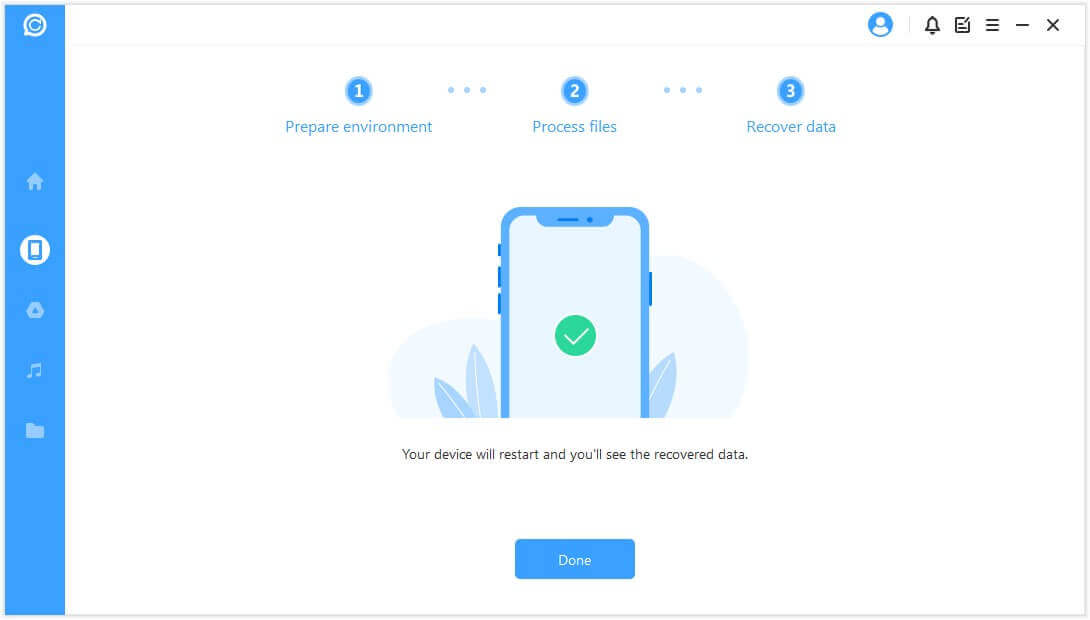Treoir Úsáideora iMyFone D-Back/ ChatsBack
An bhfuil sonraí WhatsApp ar do ghléas á gcailliúint agat? Ní gá a bheith buartha. Le iMyFone D-Back (ChatsBack), is féidir leat do shonraí caillte WhatsApp a ghnóthú go tapa ar fheistí iOS agus Android ar 4 bhealach: ó Stóráil Gléas, ó Google Drive, ó iTunes, agus Scanadh Taifead a coinníodh roimhe seo i ChatsBack.
Chun tús a chur leis, níl le déanamh ach D-back a sheoladh ar do ríomhaire. Tá ceithre mhodh ar an bpríomh-chomhéadan. Roghnaigh modh de réir do chás. Léireoidh na céimeanna seo a leanas duit conas sonraí WhatsApp a aisghabháil.
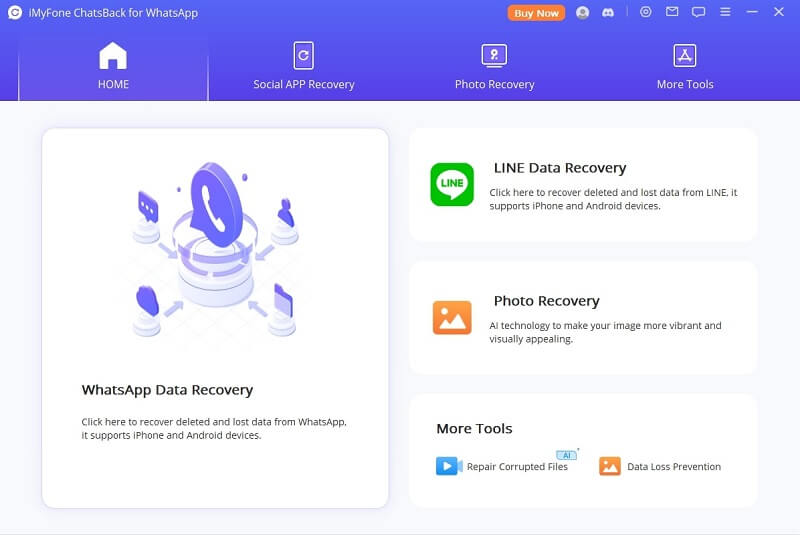
Mód 1: Aisghabh Sonraí WhatsApp ó Stóráil an Ghléis
Roghnaigh an mód "Athshlánaigh Sonraí WhatsApp ó Stóráil Gléas", lenar féidir leat na sonraí áitiúla go léir a aimsiú agus taifid sonraí le déanaí a aisghabháil.
Céim 1. Ceangail Gléas le Ríomhaire
Ceangail do ghléas leis an ríomhaire trí chábla USB. Ceadaigh an "dífhabhtú USB" ar ghléas Android nó buail "Iontaobhas don ríomhaire seo" ar iPhone/iPad nuair a spreagann na fuinneoga aníos seo. Sula ndéanann tú cliceáil ar an gcnaipe "Tosaigh", is féidir leat a roghnú cá háit is féidir leat sonraí an ghléis a shábháil.
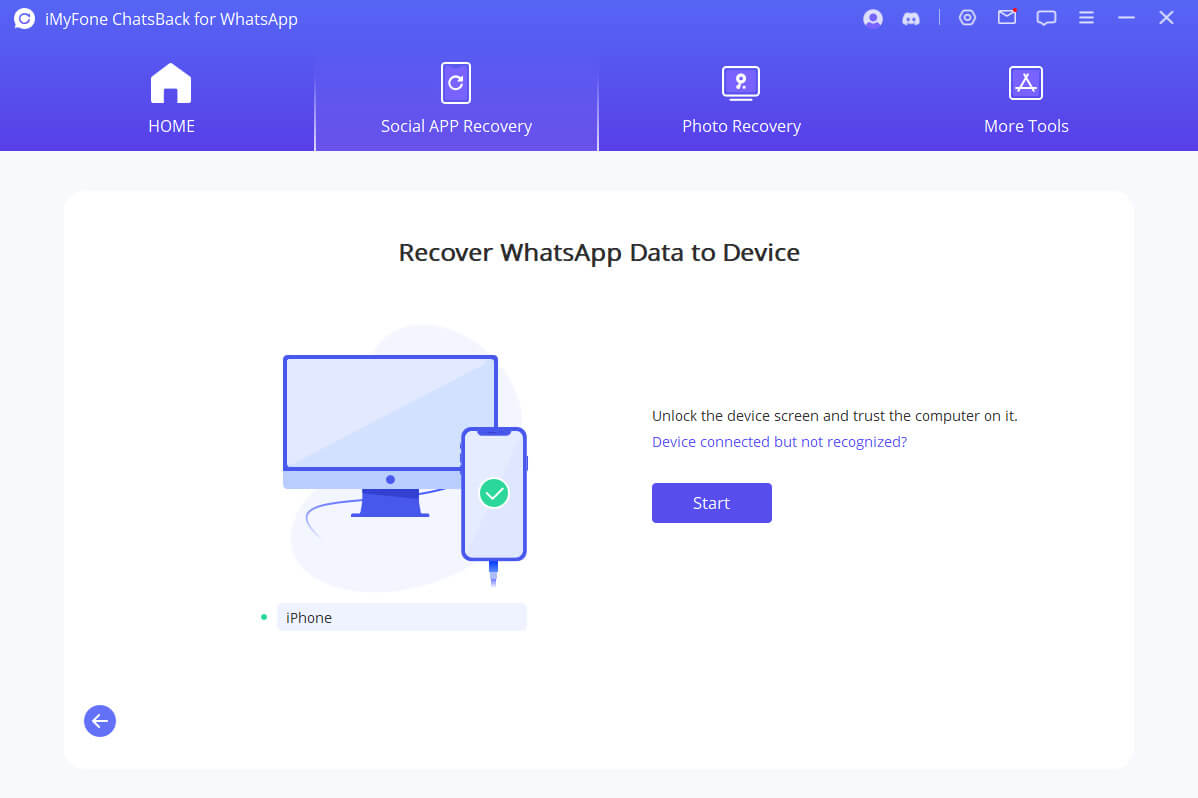
Céim 2. Scan Sonraí an Ghléis
Ansin bogaimid ar aghaidh go dtí an próiseas scanadh. Tá difríocht idir na céimeanna seo a leanas de réir mhúnla do ghléis (iOS nó gléas Android).
Le haghaidh Gléas Android
Tosaíonn ChatBack ag scanadh agus ag fáil sonraí do ghléis, a stórálfar chuig Taifid Staire, ionas gur féidir leat na sonraí seo a aisghabháil lá éigin fiú nuair a athshocraítear do ghléas go hiomlán. Nuair a bheidh an scanadh críochnaithe, brúigh "Ar Aghaidh" chun dul ar aghaidh.
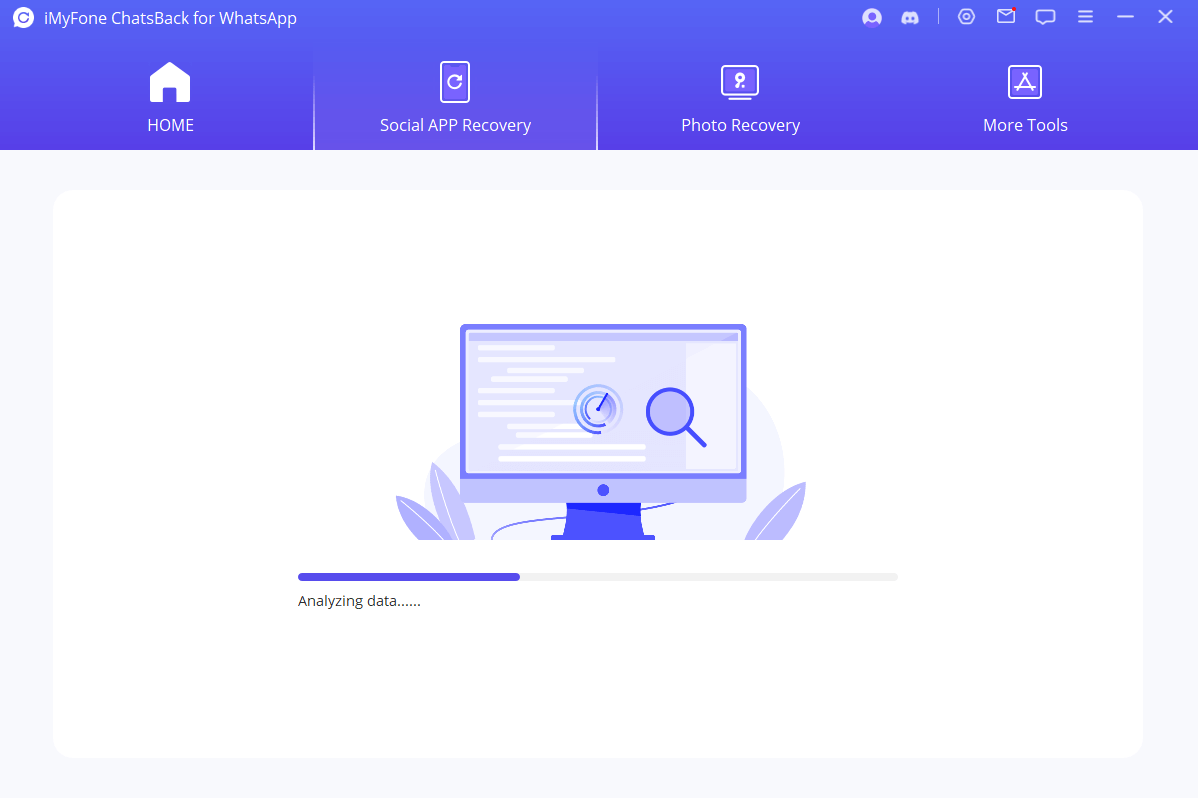
Chun an bunachar sonraí a anailísiú, caithfidh ChatsBack an cead a thabhairt. Ar dtús, luchtóidh ChatsBack na comhaid chun an timpeallacht a ullmhú le haghaidh anailíse sonraí.
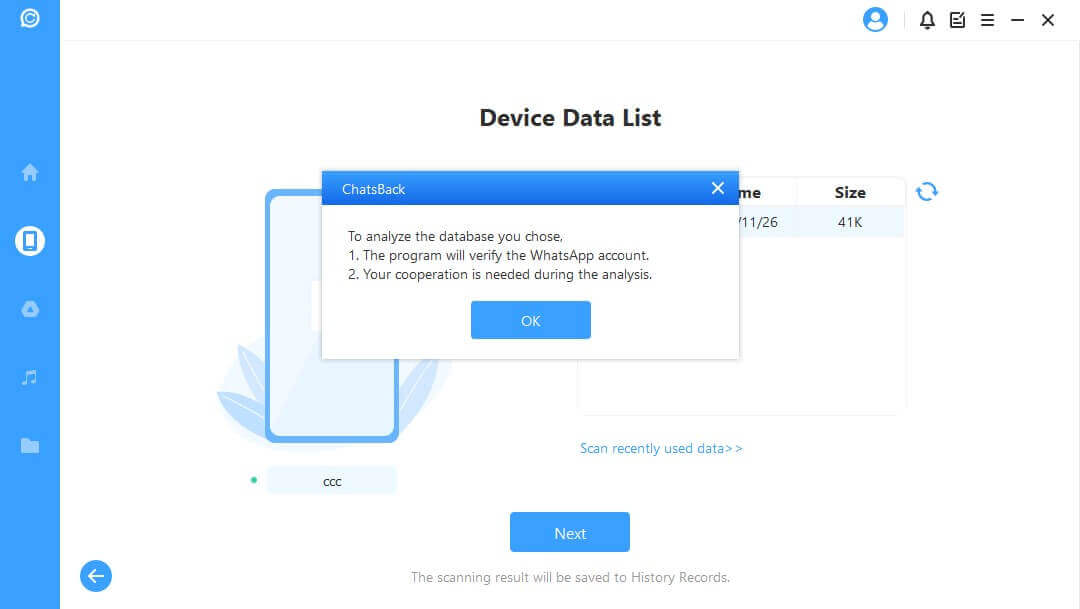
Ansin caithfidh tú cód tíre agus uimhir theileafóin an bhunachar sonraí WhatsApp a roghnaíonn tú a chur isteach. Seolfaidh WhatsApp teachtaireacht SMS chun d'uimhir theileafóin a fhíorú.
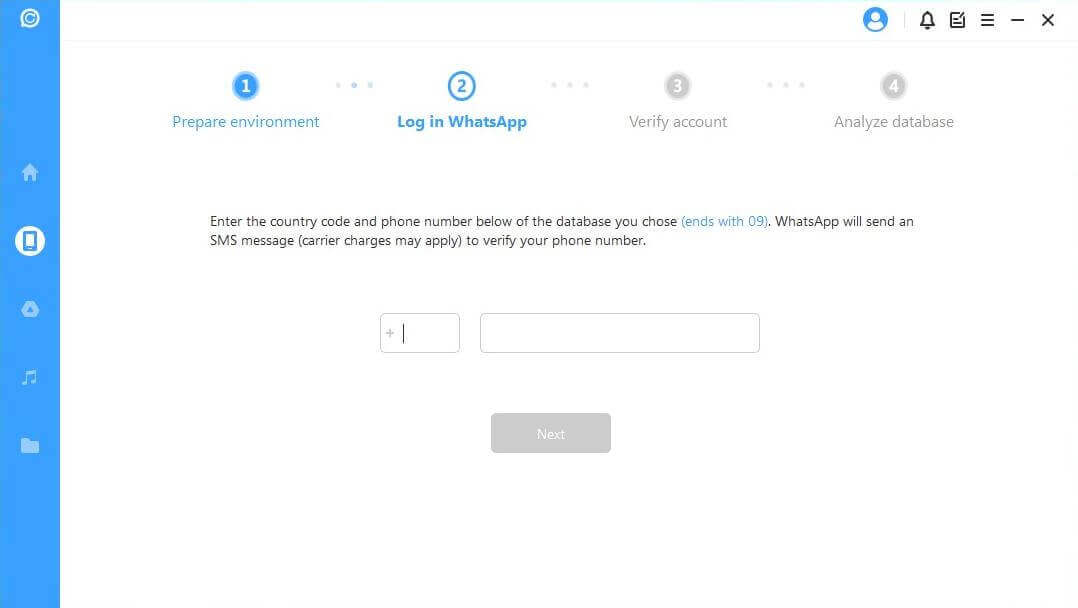
Nuair a bheidh an próiseas fíoraithe críochnaithe, ríomhfaidh ChatsBack na heochracha gaolmhara chun an bunachar sonraí a anailísiú.

Ar deireadh, déanfaidh an clár anailís ar an mbunachar sonraí a roghnaíonn tú. Ina dhiaidh sin, is féidir leat dul díreach chuig Réamhamharc agus Sonraí A Aisghabháil.

Le haghaidh Gléas iOS
Roghnaigh an cineál WhatsApp óna dteastaíonn uait sonraí a aisghabháil. Ansin brúigh "OK" chun dul ar aghaidh.
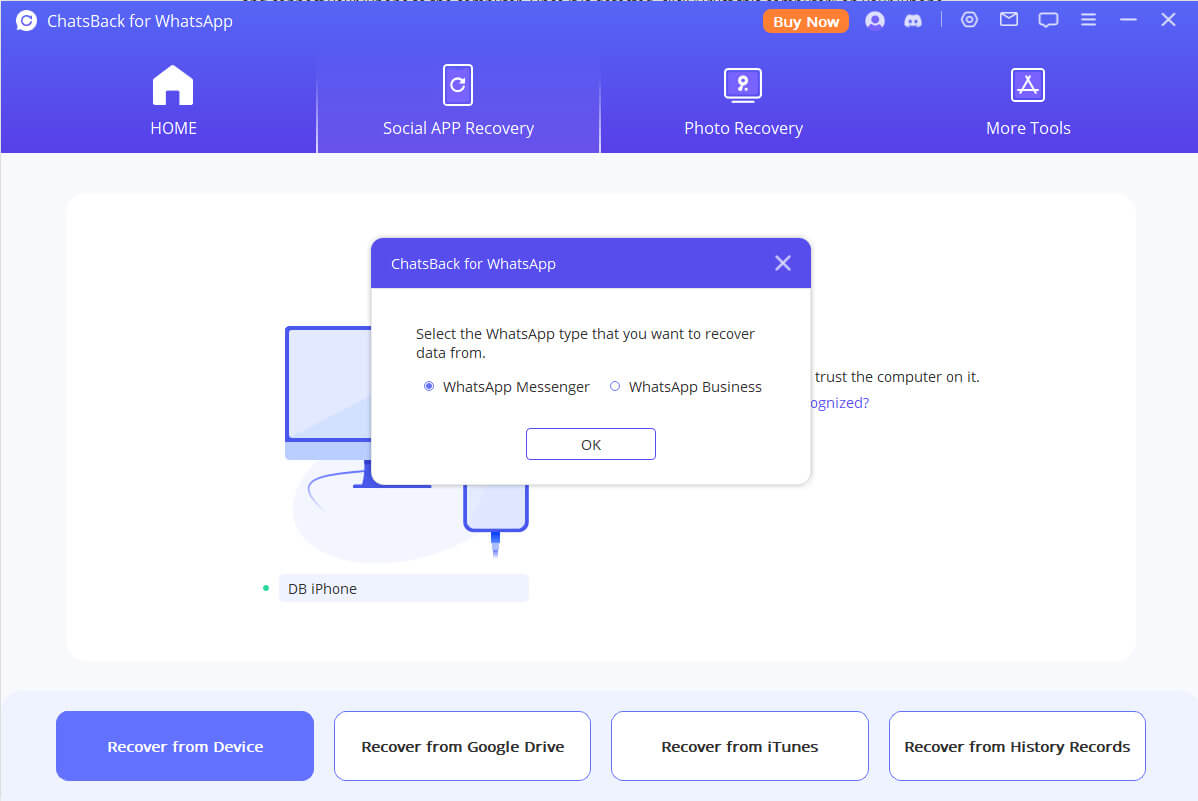
Tosaíonn ChatsBack chun rochtain a fháil ar shonraí do ghléis. Déanfaidh an clár anailís ar an bhfaisnéis seo ina dhiaidh sin.
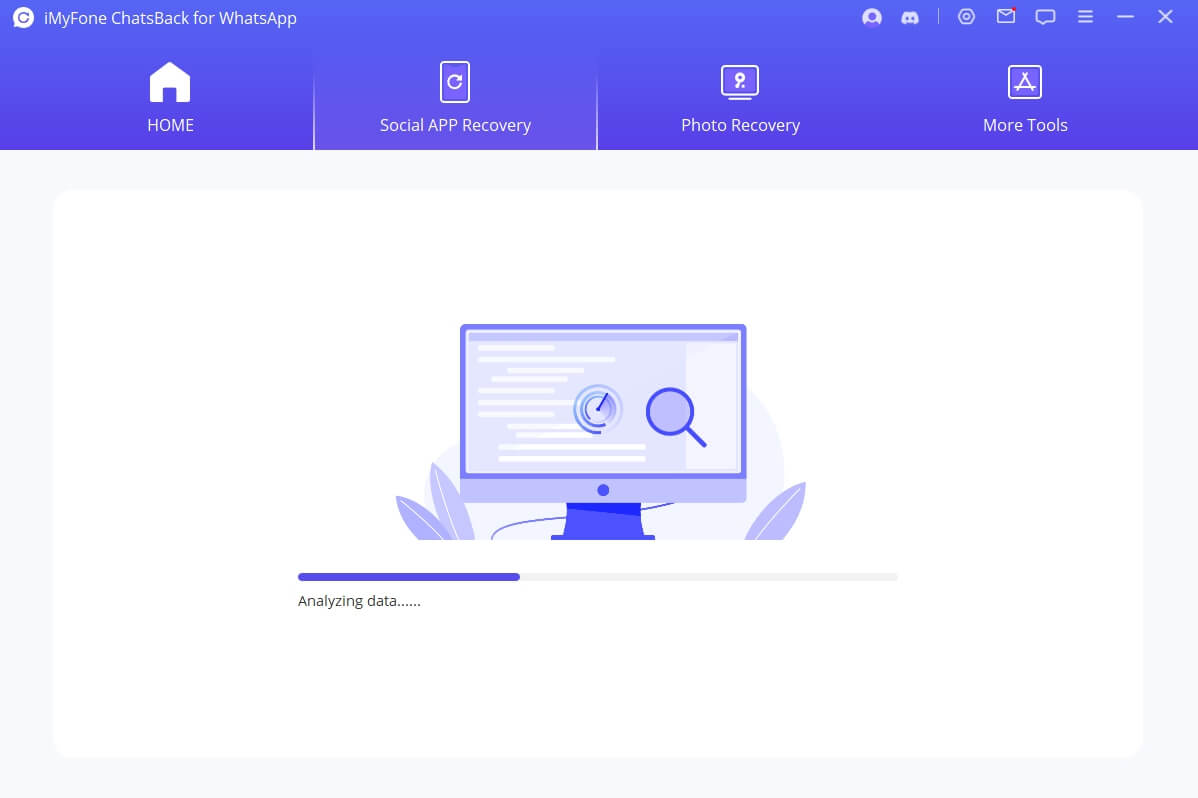
Céim 3. Réamhamhairc agus Aisghabh Sonraí
Taispeánfar na sonraí in-aisghabhála go léir mar na híomhánna a thaispeántar thíos. Is féidir leat na sonraí seo a aisghabháil chuig do ghléas láimhe nó ríomhaire.
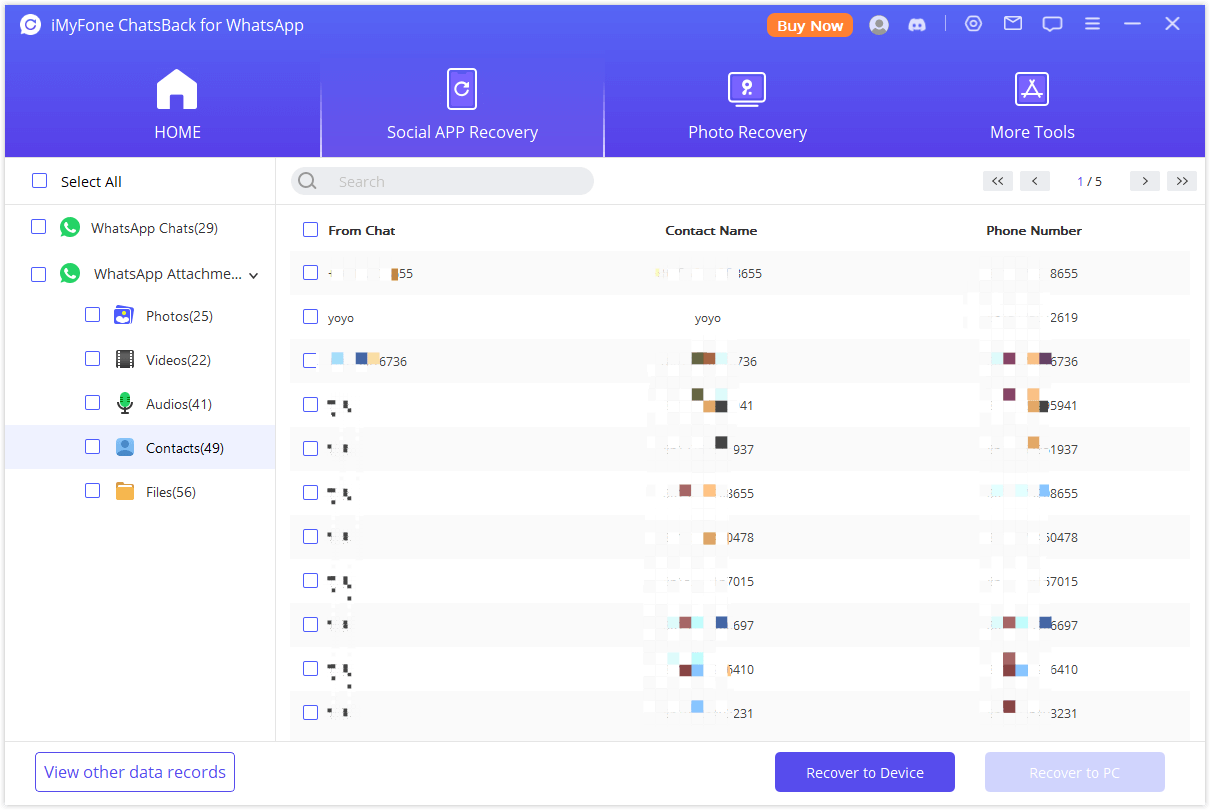
Má chliceálann tú an rogha "Athshlánaigh go PC", ní mór duit formáid an chomhaid a roghnú agus cá háit a ndéanfaidh tú é a shábháil. Buail "OK", agus ansin easpórtálfaidh ChatsBack an comhad go dtí an áit a roghnaíonn tú. Ag brath ar mhéid an chomhaid agus ar luas an líonra, tógann an t-easpórtáil am dá réir.
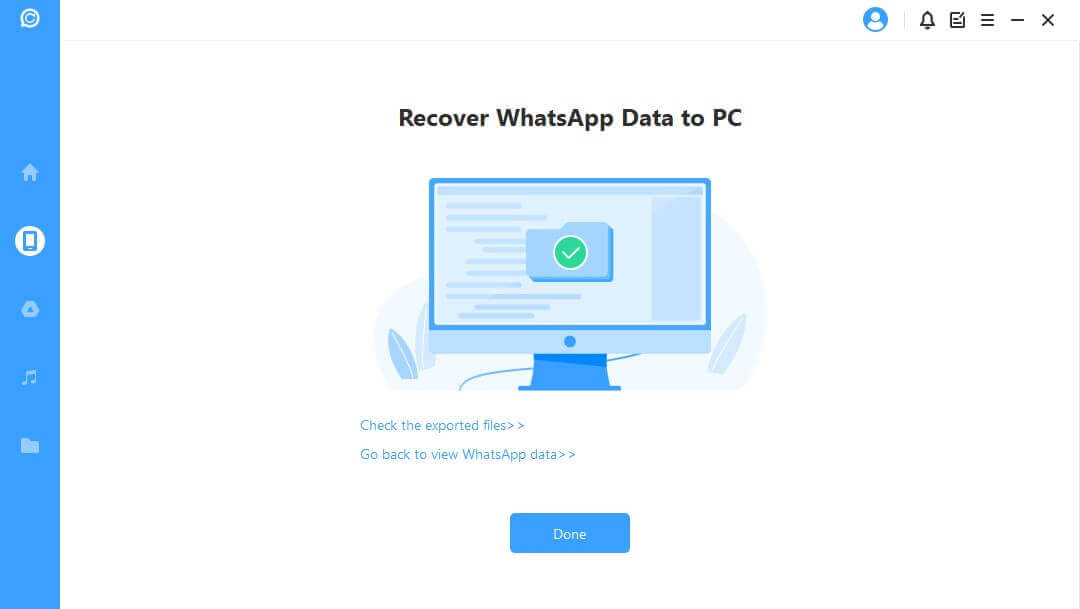
Má roghnaíonn tú "Athshlánú go Gléas", ní mór duit a chinntiú go bhfuil do ghléas iOS/Android aitheanta ag an ríomhaire. Cliceáil "Tosaigh" chun dul ar aghaidh.
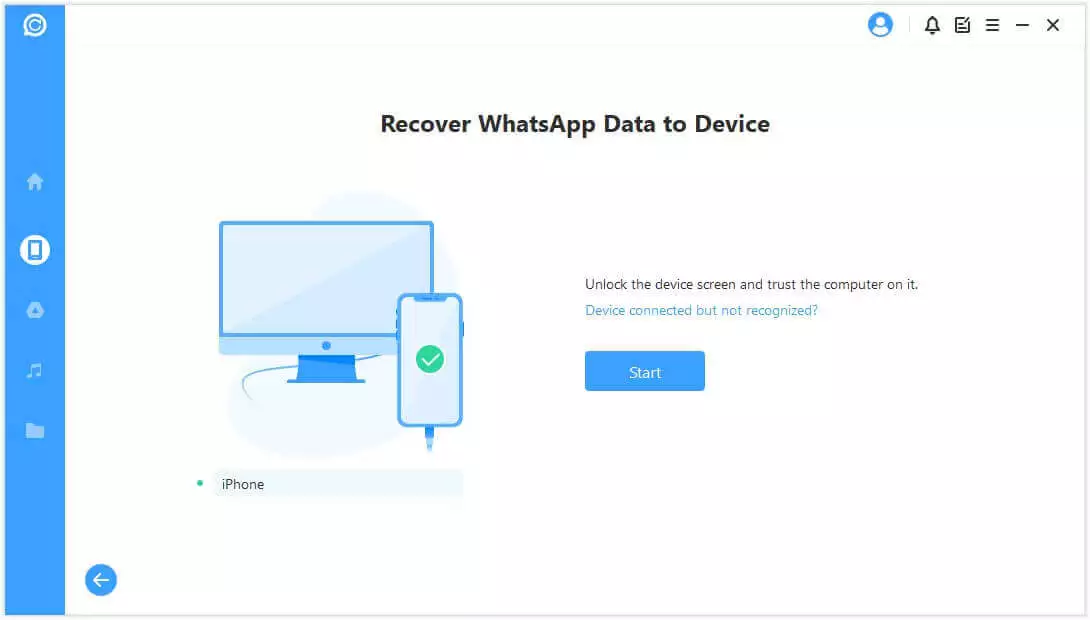
Le haghaidh Gléas Android
Chun na sonraí a aisghabháil chuig do ghléas, déanfaidh ChatsBack seanleagan de WhatsApp a shuiteáil ar do ghléas.
Nóta
Scriosfar sonraí WhatsApp ar an ngléas sprice tar éis an athshlánaithe. Mar sin cúltaca WhatsApp ar dtús más gá.
Cuirtear tús le suiteáil an tseanleagan WhatsApp. I gcás teip gan choinne, ba chóir duit an scaoilfeadh glas ar do gléas agus lean na treoracha.
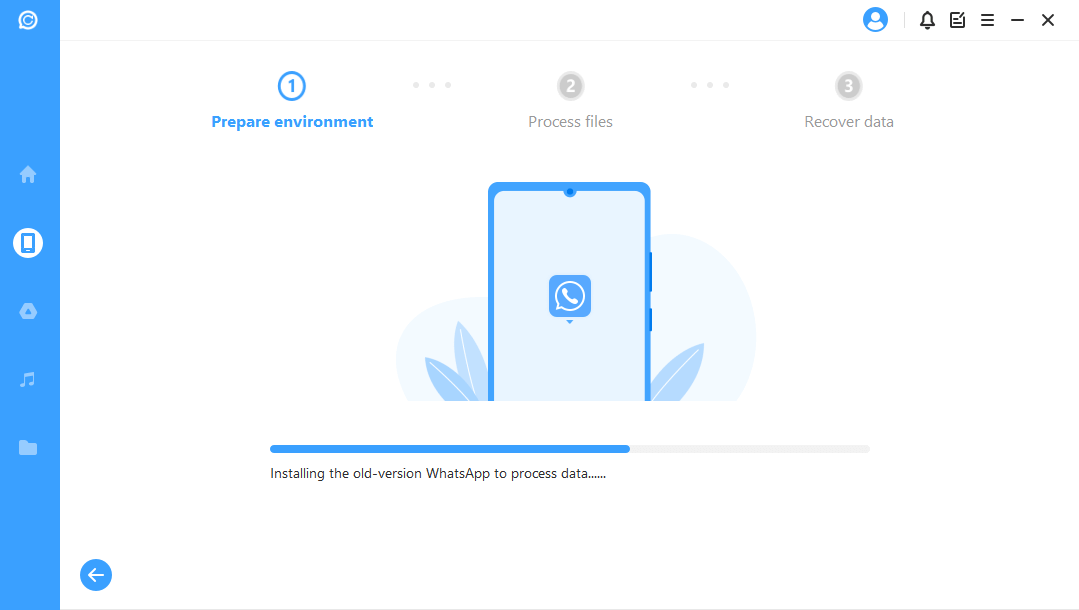
Déanfaidh ChatsBack na comhaid a phróiseáil.
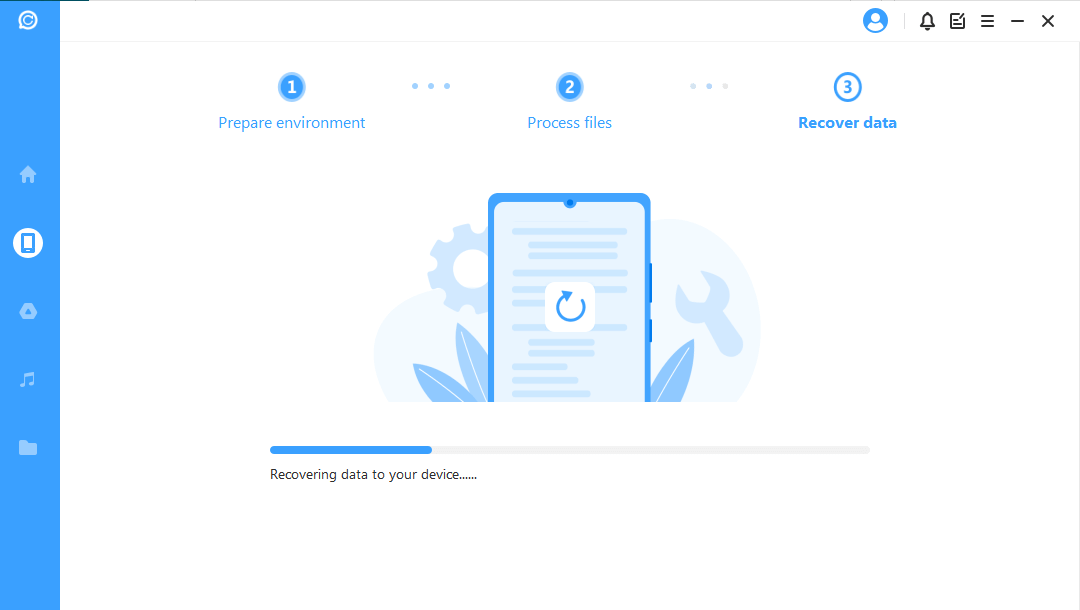
Go gairid, déanfar do shonraí a aisghabháil. Logáil isteach i do chuntas WhatsApp agus feicfidh tú na sonraí a aisghabháil. Tar éis logáil isteach, déan cúltaca áitiúil agus nuashonraigh WhatsApp chuig an leagan oifigiúil is déanaí.

Le haghaidh Gléas iOS
Ar an gcéad dul síos, ní mór Find My iPhone a mhúchadh. Tabhair faoi deara go mbeidh sonraí WhatsApp ar an ngléas sprioc a scriosadh tar éis an próiseas a ghnóthú. Mar sin déan cúltaca de do shonraí ar dtús. Buail "OK" chun dul ar aghaidh.
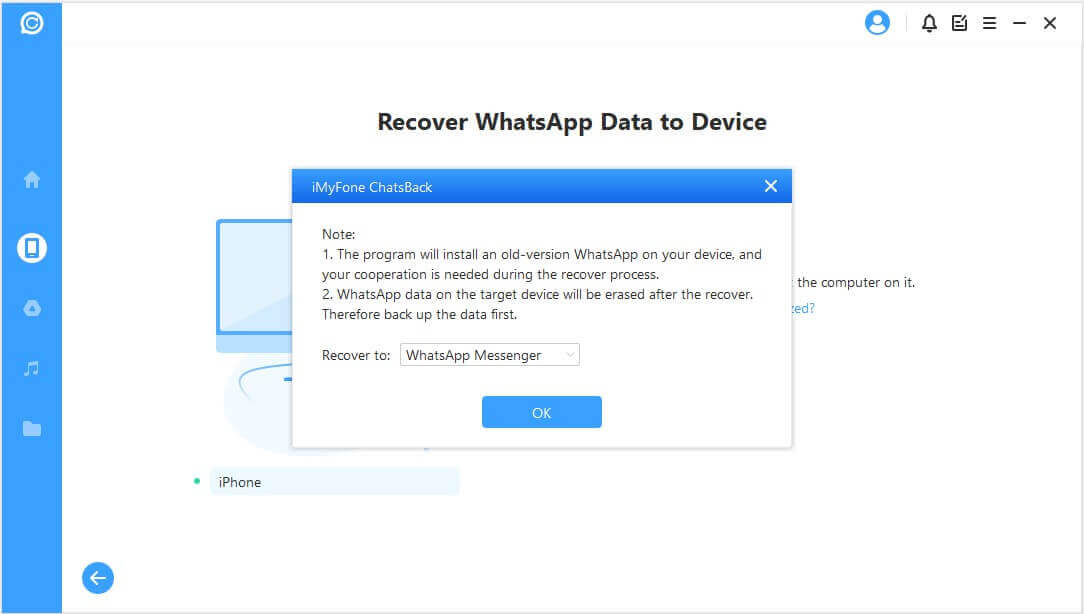
Lean na treoracha chun gné Aimsigh Mo iPhone do iPhone a mhúchadh.
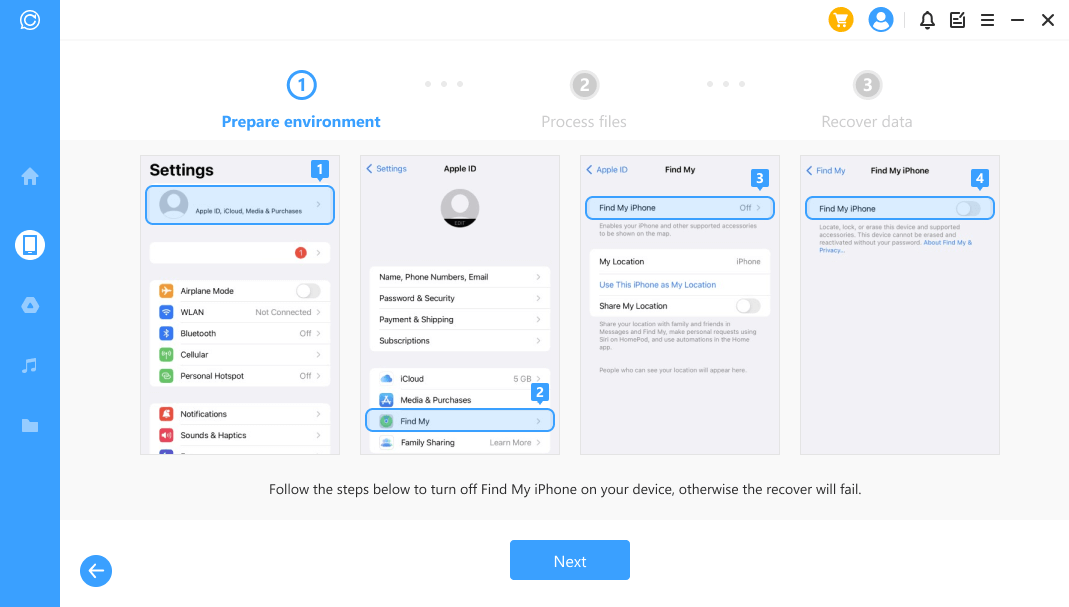
Ansin téigh go dtí an App Store chun an App WhatsApp a íoslódáil.
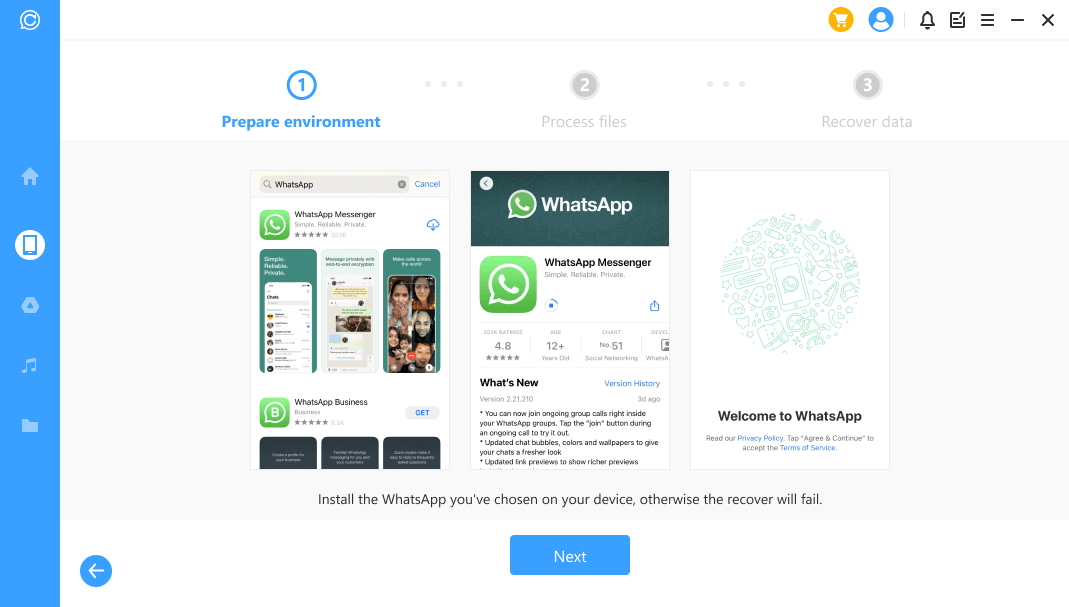
Tosóidh ChatsBack ag próiseáil na gcomhad. Go gairid, beidh do gléas atosú agus beidh do shonraí a ghnóthú.
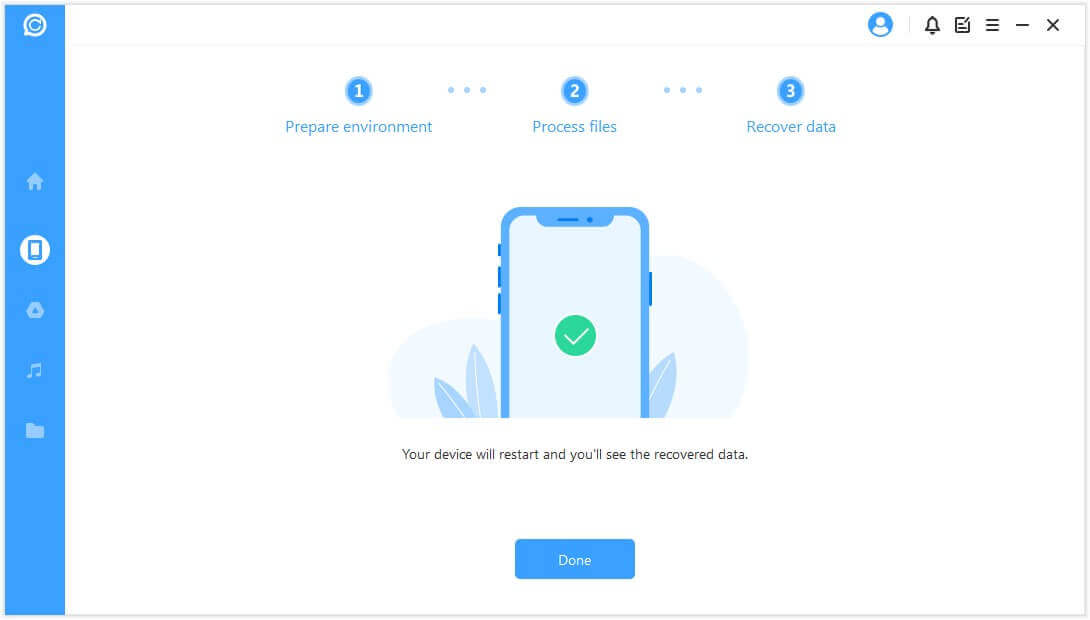
Mód 2: Aisghabh Sonraí WhatsApp ó Google Drive
Céim 1. Logáil isteach Google Drive agus Rochtain ar Shonraí
Roghnaigh "Athshlánaigh Sonraí WhatsApp ó Google Drive", agus ansin logáil isteach i do Chuntas Google.
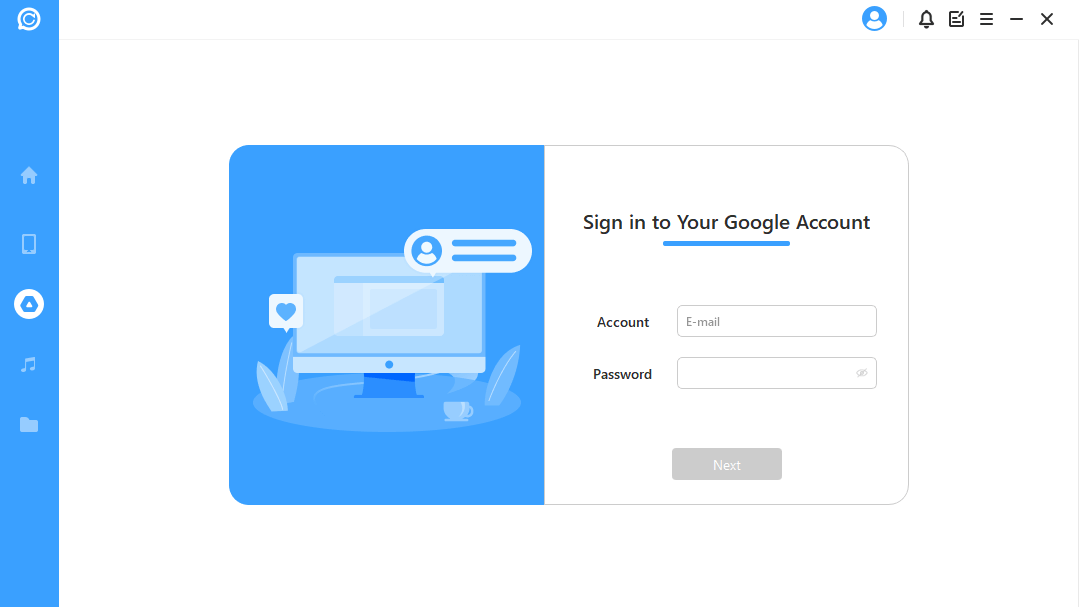
Údaraigh do Chuntas Google ionas go mbeidh rochtain ag an gclár seo ar do shonraí Google Drive. Cinntigh go bhfuil do fhíorú dhá chéim múchta roimh an údarú.
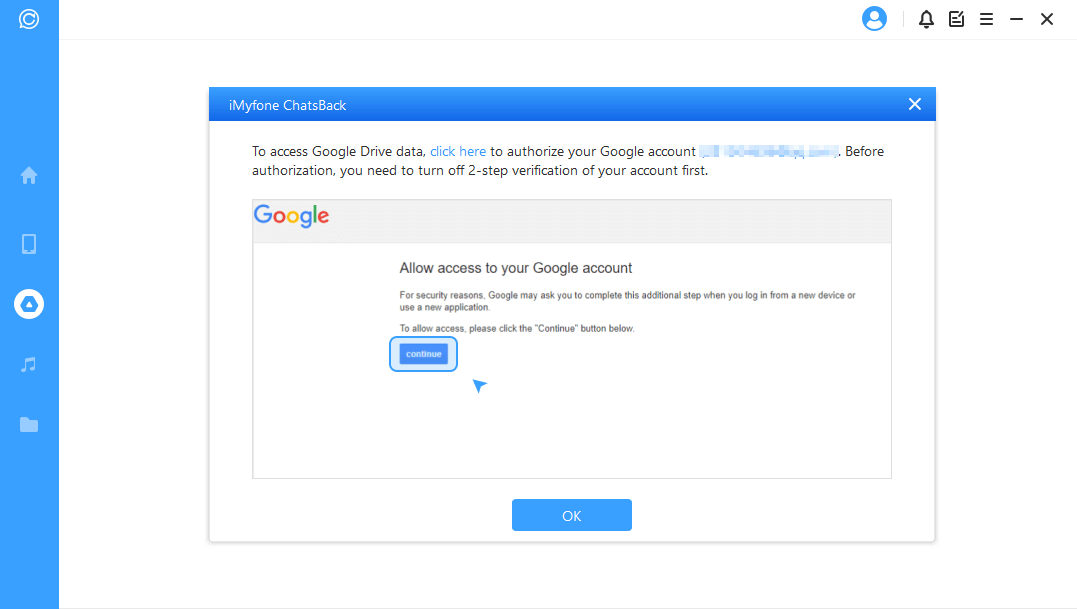
Ansin, luchtóidh ChatsBack do shonraí Google Drive. Is féidir leat an comhad a íoslódáil chuig do ríomhaire. De réir mhéid na sonraí, agus do luas líonra, tá an próiseas sách tapa.
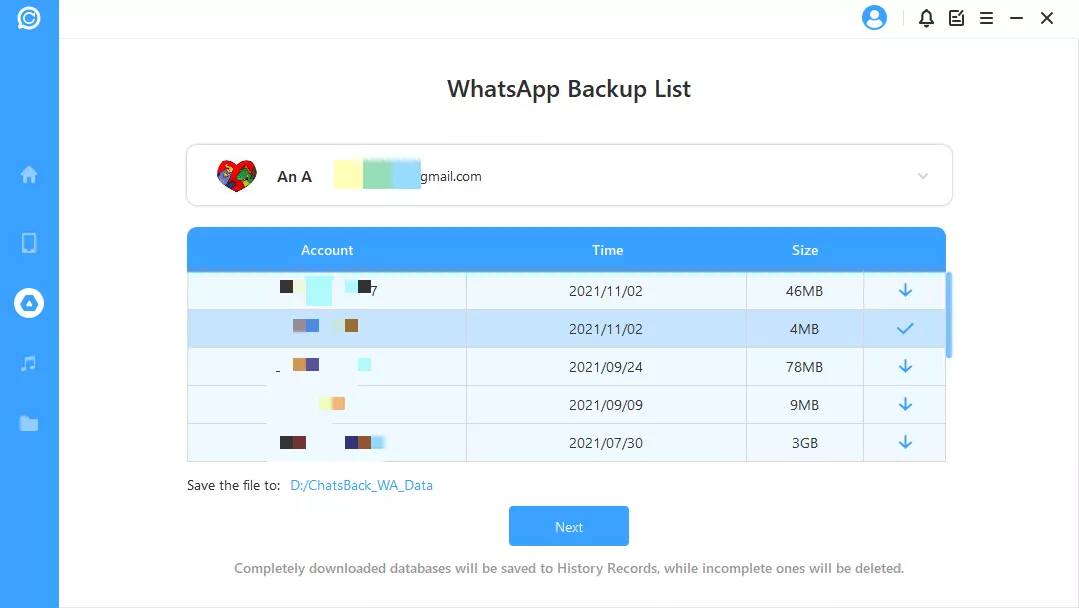
Céim 2. Scan Comhad Google Drive
Chun an bunachar sonraí a anailísiú, caithfidh ChatsBack an cead a thabhairt. Ar dtús, luchtóidh ChatsBack na comhaid chun an timpeallacht a ullmhú le haghaidh anailíse sonraí.
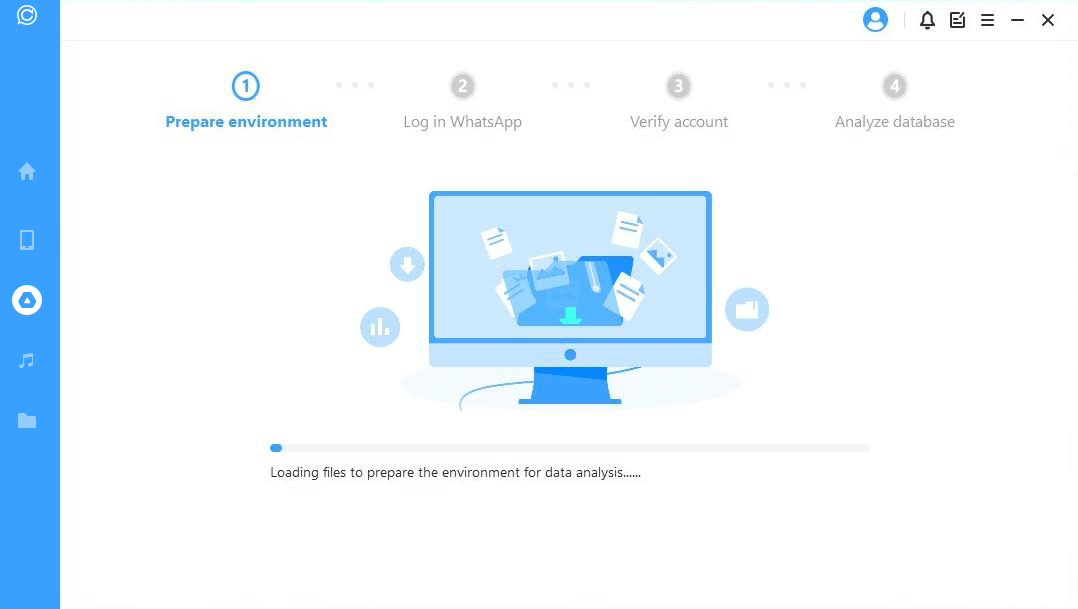
Ansin caithfidh tú cód tíre agus uimhir theileafóin an bhunachar sonraí a roghnaíonn tú a chur isteach. Seolfaidh WhatsApp teachtaireacht SMS chun d'uimhir theileafóin a fhíorú.
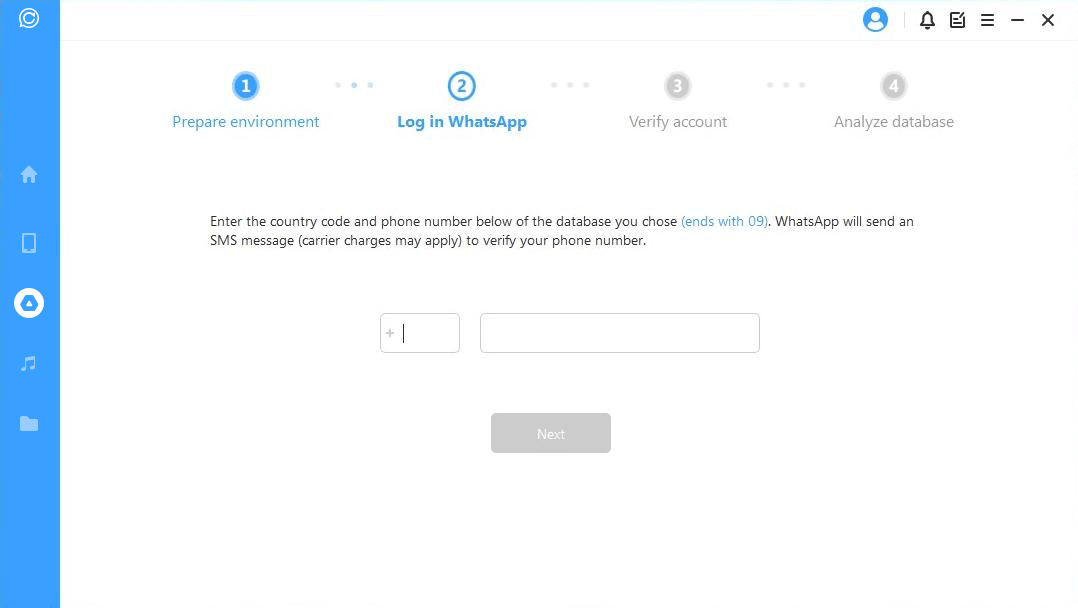
Tar éis do chuid faisnéise a fhíorú, ríomhfaidh ChatsBack na heochracha gaolmhara chun an bunachar sonraí a anailísiú.
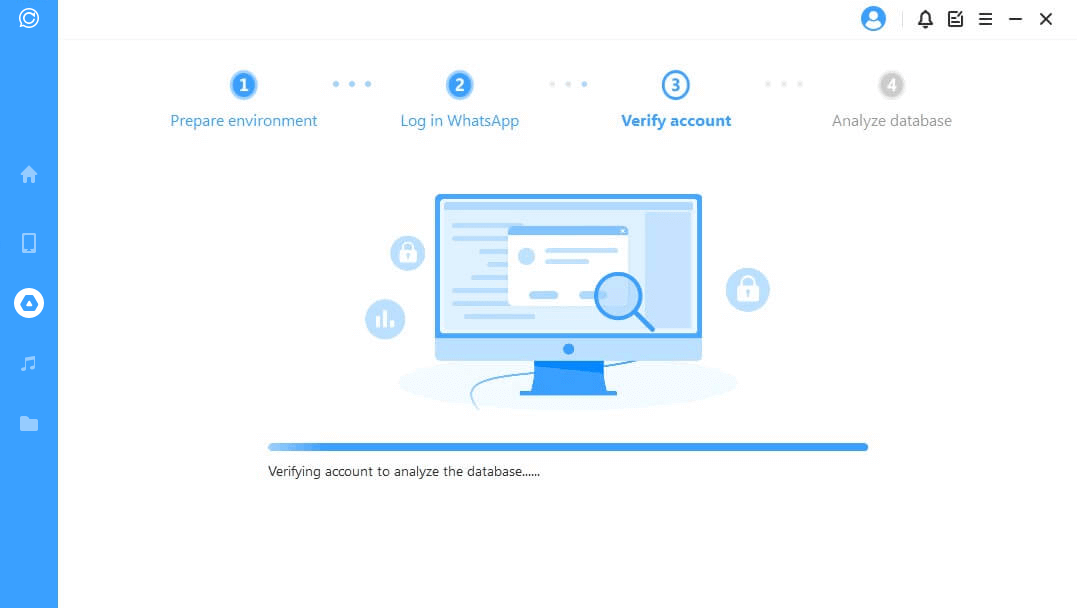
Ar deireadh, déanfaidh an clár anailís ar an mbunachar sonraí a roghnaíonn tú.
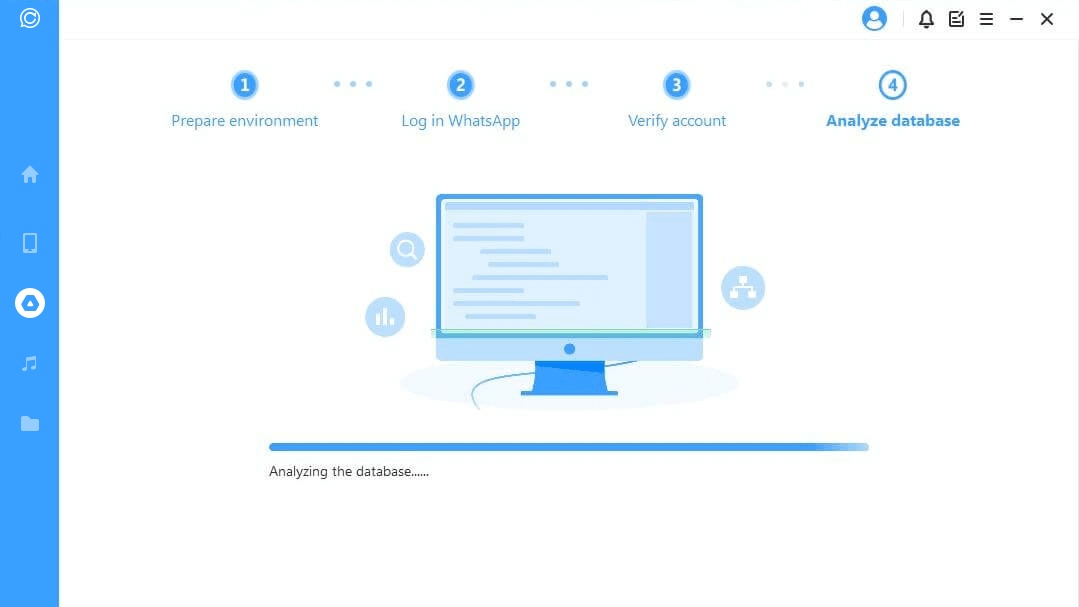
Céim 3. Réamhamhairc agus Aisghabh Sonraí
Taispeánfar na sonraí in-aisghabhála go léir mar na híomhánna thíos. Is féidir leat na sonraí seo a aisghabháil chuig do ghléas láimhe nó ríomhaire.
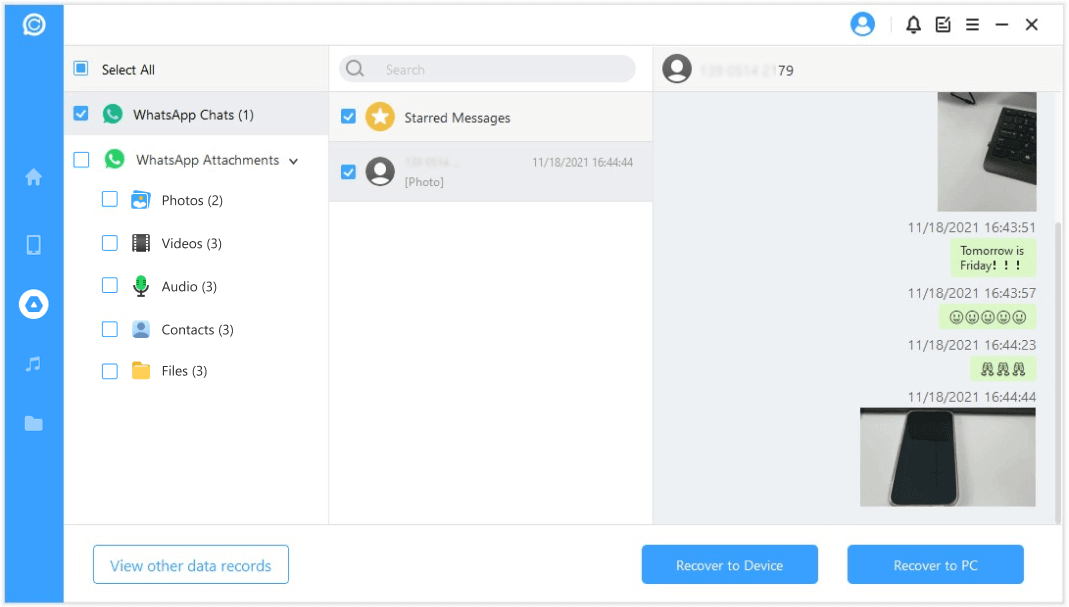
Athshlánaigh go PC
Má chliceálann tú an rogha "Athshlánaigh go PC", ní mór duit formáid an chomhaid a roghnú agus cá háit a ndéanfaidh tú é a shábháil. Buail "OK", agus ansin easpórtálfaidh ChatsBack an comhad go dtí an áit a roghnaíonn tú. Ag brath ar mhéid an chomhaid agus ar luas an líonra, tógann an t-easpórtáil am dá réir.
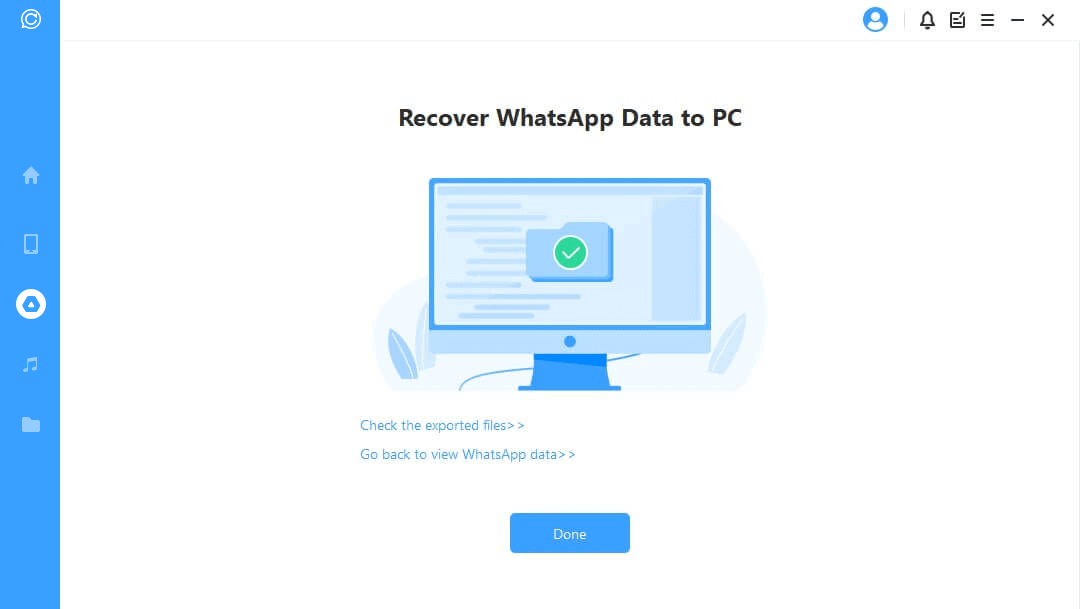
Athshlánaigh go Gléas
Má roghnaíonn tú "Athshlánú go Gléas", déanfaidh ChatsBack seanleagan de WhatsApp a shuiteáil ar do ghléas, lean na treoracha chun leanúint ar aghaidh. Tabhair faoi deara go mbeidh sonraí WhatsApp ar an ngléas sprioc a scriosadh tar éis an próiseas a ghnóthú. Mar sin déan cúltaca de na sonraí más gá.
Cuirtear tús le suiteáil an tseanleagan WhatsApp. I gcás teip gan choinne, ba chóir duit an scaoilfeadh glas ar do gléas agus lean na treoracha.
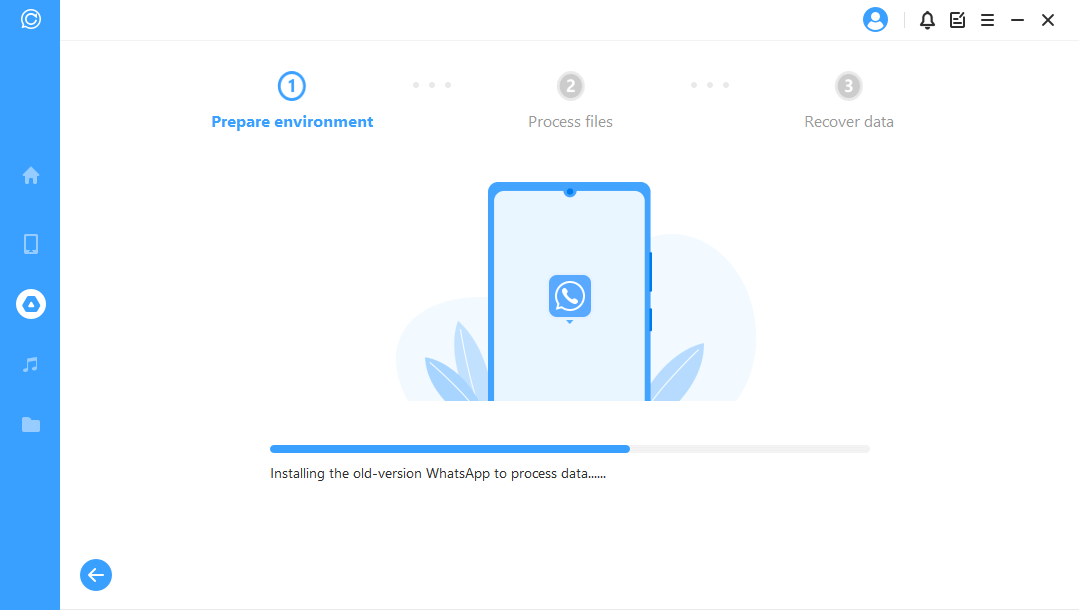
Próiseálfaidh ChatsBack na comhaid. Go gairid, beidh do shonraí a aisghabháil. Logáil isteach i do chuntas WhatsApp agus feicfidh tú na sonraí a aisghabháil. Tar éis logáil isteach, déan cúltaca áitiúil agus nuashonraigh WhatsApp chuig an leagan oifigiúil is déanaí.
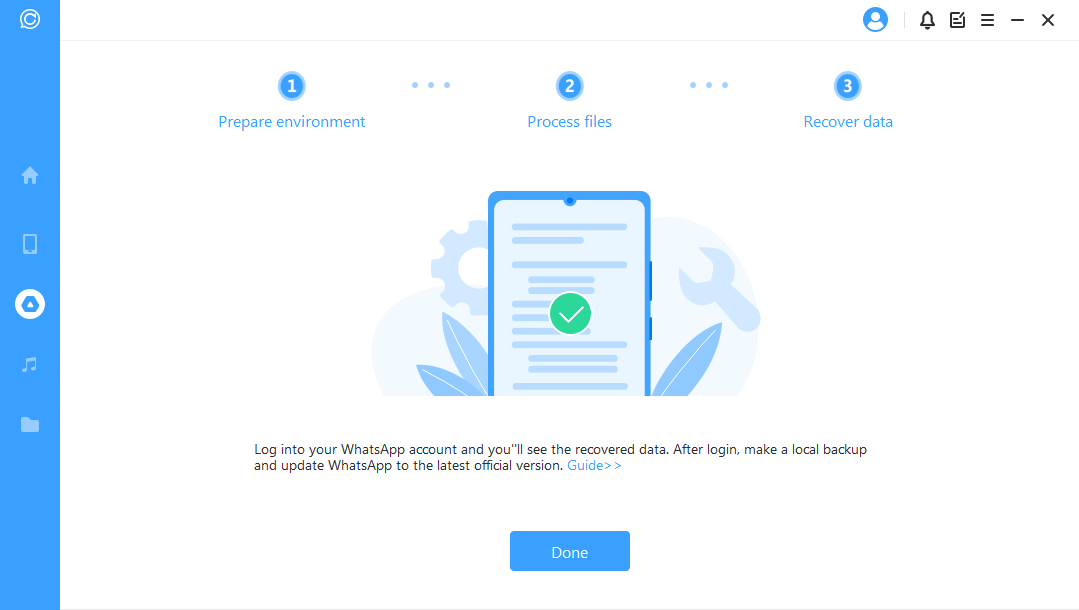
Mód 3: Aisghabh Sonraí WhatsApp ó Chúltaca iTunes
Céim 1. Luchtaigh agus Anailísigh Sonraí
Nuair a chuirfidh tú isteach an modúl seo "Athshlánaigh Sonraí WhatsApp ó iTunes", déanfaidh an clár do shonraí cúltaca iTunes a scanadh agus a luchtú.
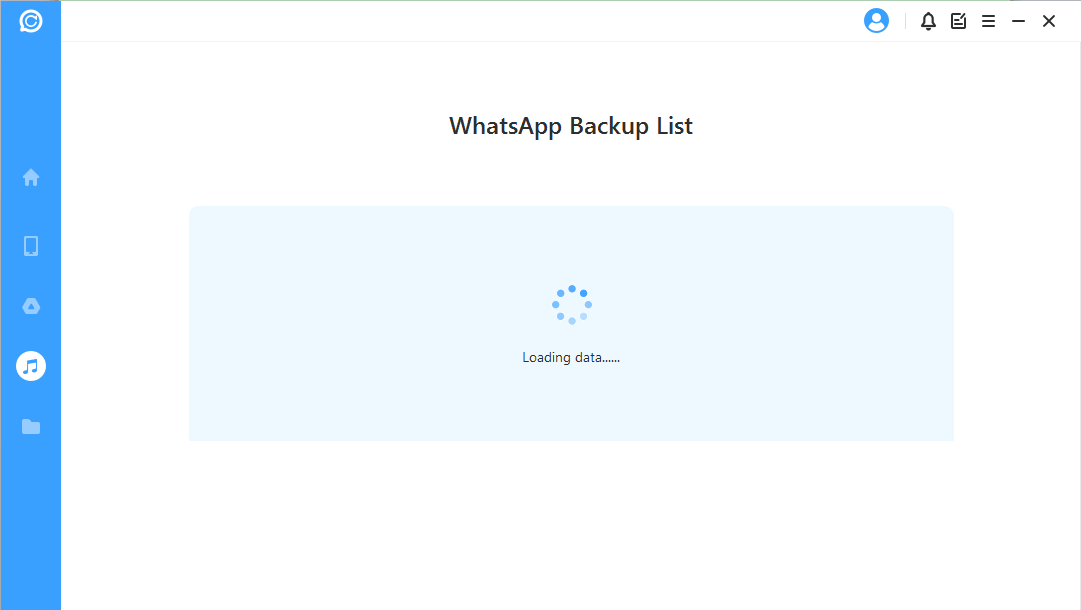
Is féidir leat faisnéis do ghléis a fheiceáil ansin. Cliceáil "Ar Aghaidh" chun an comhad cúltaca a anailísiú.
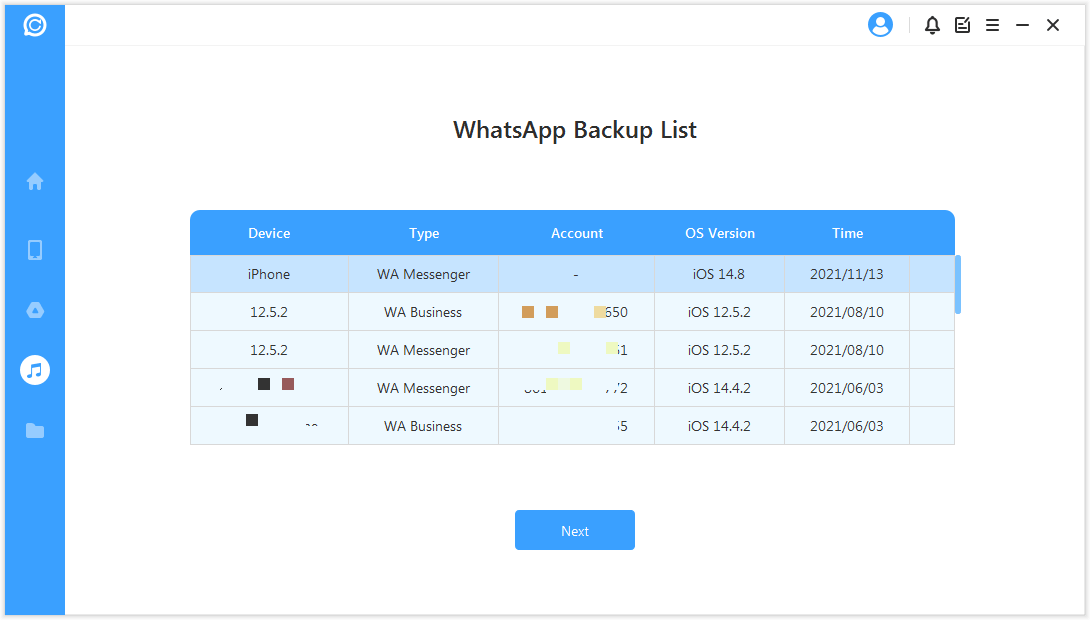
Tosaíonn ChatsBack ag déanamh anailís ar na sonraí. Nuair atá sé déanta, is féidir leat réamhamharc ar na sonraí.
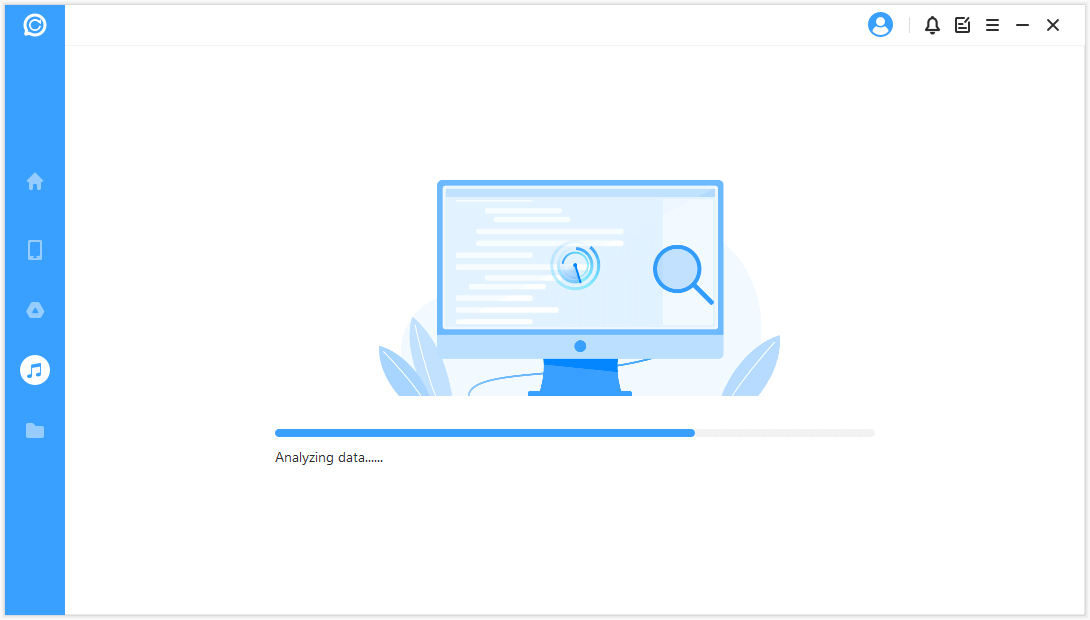
Céim 2. Réamhamharc agus Aisghabh Sonraí
Taispeánfar na sonraí in-aisghabhála go léir mar na híomhánna thíos. Is féidir leat na sonraí seo a aisghabháil chuig do ghléas láimhe nó ríomhaire.

Athshlánaigh go PC
Má chliceálann tú an rogha "Athshlánaigh go PC", ní mór duit formáid an chomhaid a roghnú agus cá háit a ndéanfaidh tú é a shábháil. Buail "OK", agus ansin easpórtálfaidh ChatsBack an comhad go dtí an áit a roghnaíonn tú. Ag brath ar mhéid an chomhaid agus ar luas an líonra, tógann an t-easpórtáil am dá réir.
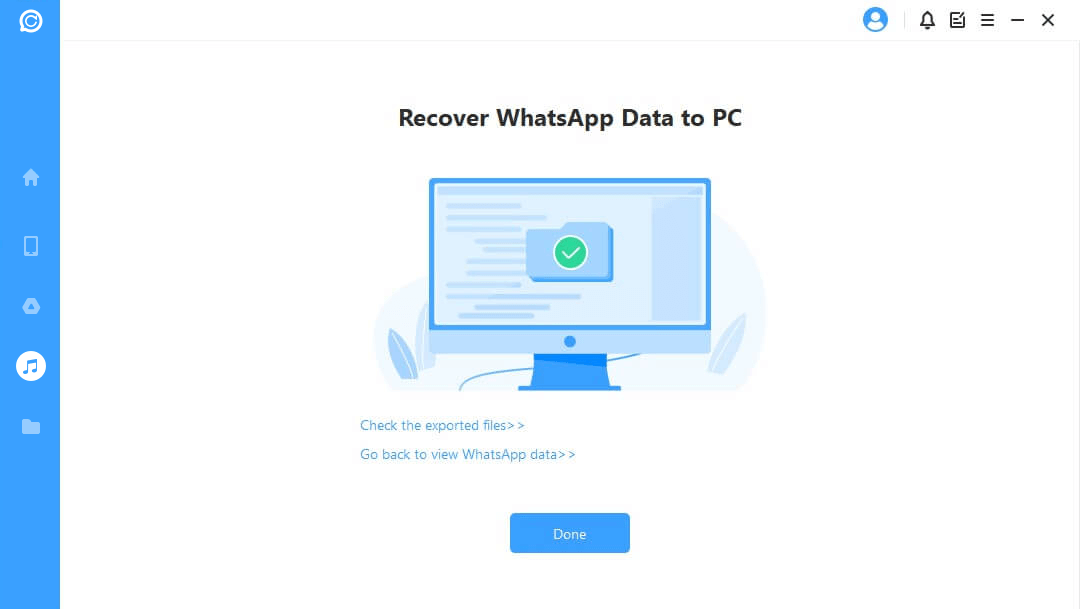
Athshlánaigh go Gléas
Má roghnaíonn tú "Athshlánú go Gléas", ní mór duit a chinntiú go bhfuil do ghléas aitheanta ag an ríomhaire. Cliceáil "Tosaigh" chun dul ar aghaidh.
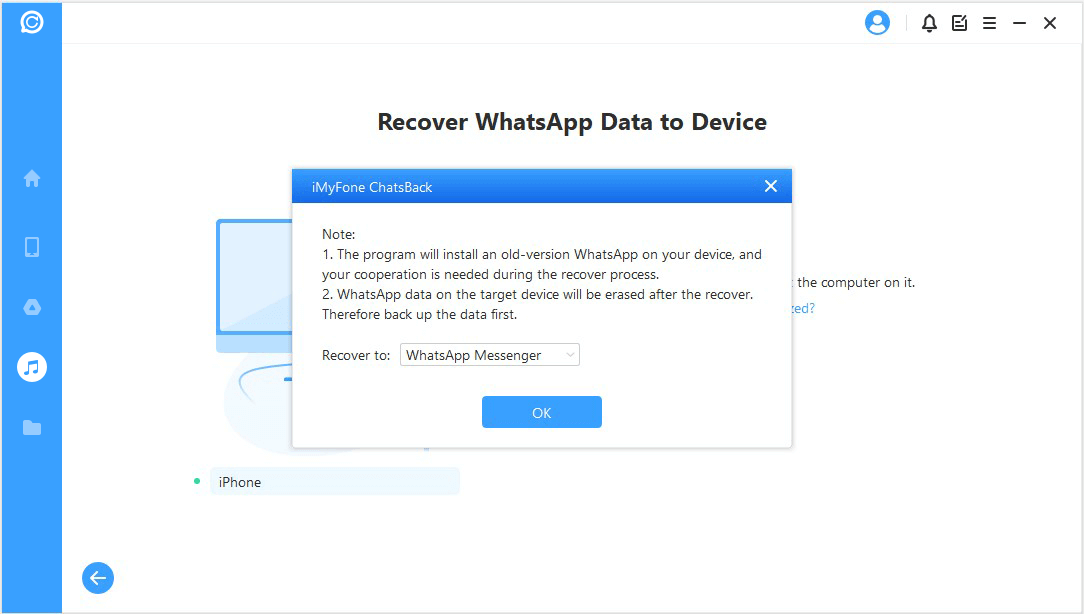
Ar ndóigh, ní mór Find My iPhone a mhúchadh. Tabhair faoi deara go mbeidh sonraí WhatsApp ar an ngléas sprioc a scriosadh tar éis a ghnóthú. Mar sin déan cúltaca de na sonraí ar dtús. Lean na treoracha chun gné Aimsigh Mo iPhone do iPhone a mhúchadh.
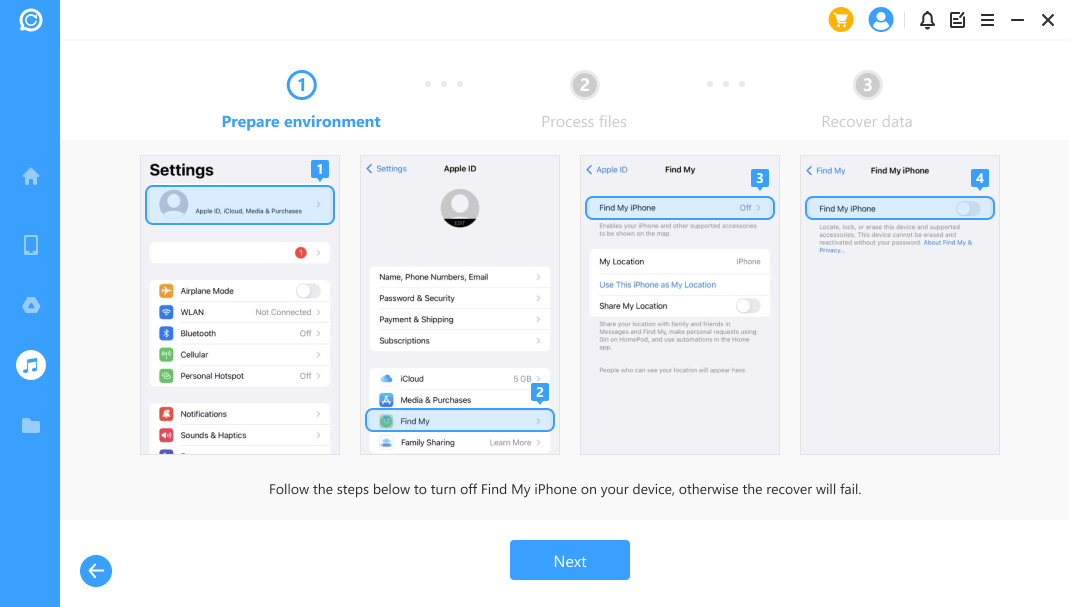
Ansin téigh go dtí an App Store chun an App WhatsApp a íoslódáil.
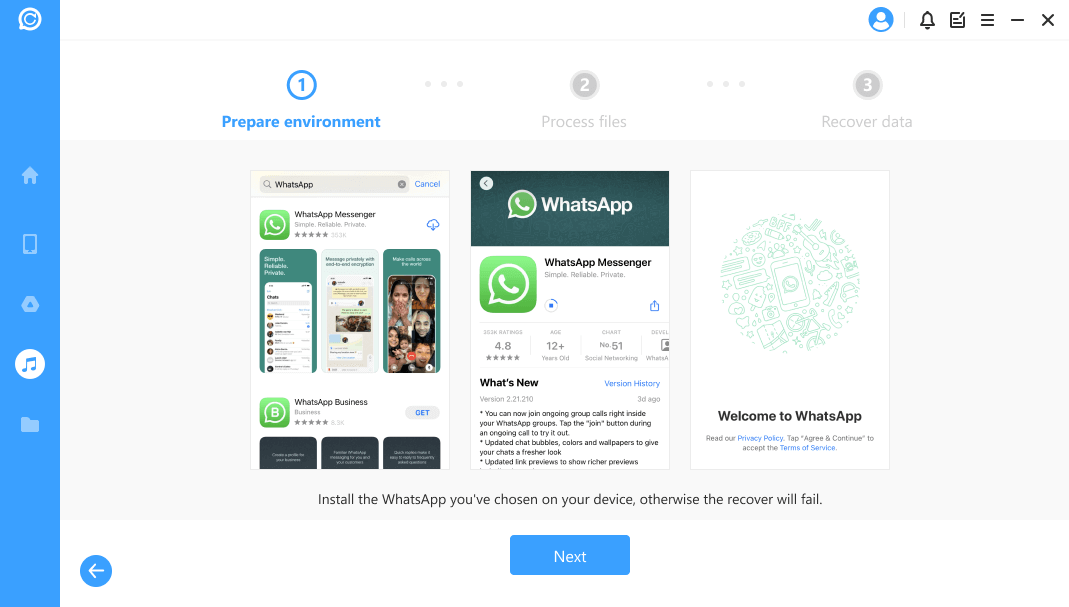
Tosóidh ChatsBack ag próiseáil na gcomhad. Go gairid, beidh do gléas atosú agus beidh do shonraí a ghnóthú.
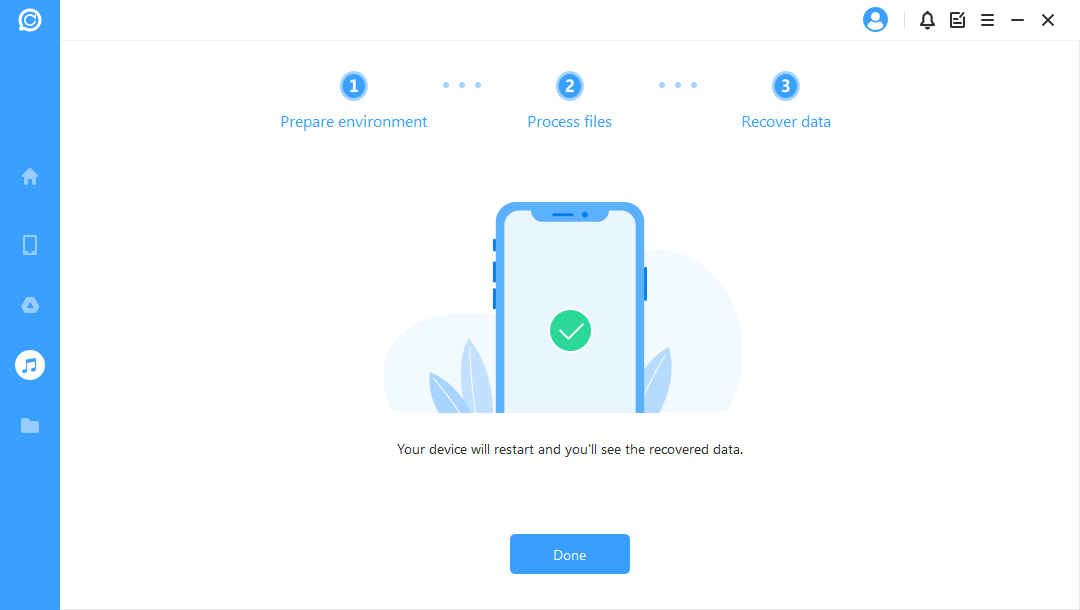
Mód 4. Aisghabh Sonraí WhatsApp ó Thaifid Staire
Sa mhodúl seo, ní gá fiú do ChatsBack stóráil do ghléis, Google Drive nó cúltaca iTunes a scanadh. Is féidir leat do shonraí a stóráil roimhe seo in ChatsBack a aisghabháil.
Céim 1. Luchtaigh agus Roghnaigh Cúltaca Bunachar Sonraí
Lódálann an clár an taifead staire go huathoibríoch ar ChatsBack. Roghnaigh an ceann is mian leat a ghnóthú agus cliceáil "Ar Aghaidh" chun dul ar aghaidh. Thairis sin, is féidir leat na taifid seo a chriptiú agus gan ach tú in ann na sonraí a aisghabháil. Mura dteastaíonn uait go gcoinneofaí na sonraí seo sa ríomhchlár a thuilleadh, cliceáil ar an loga "Bin" chun iad a scriosadh.
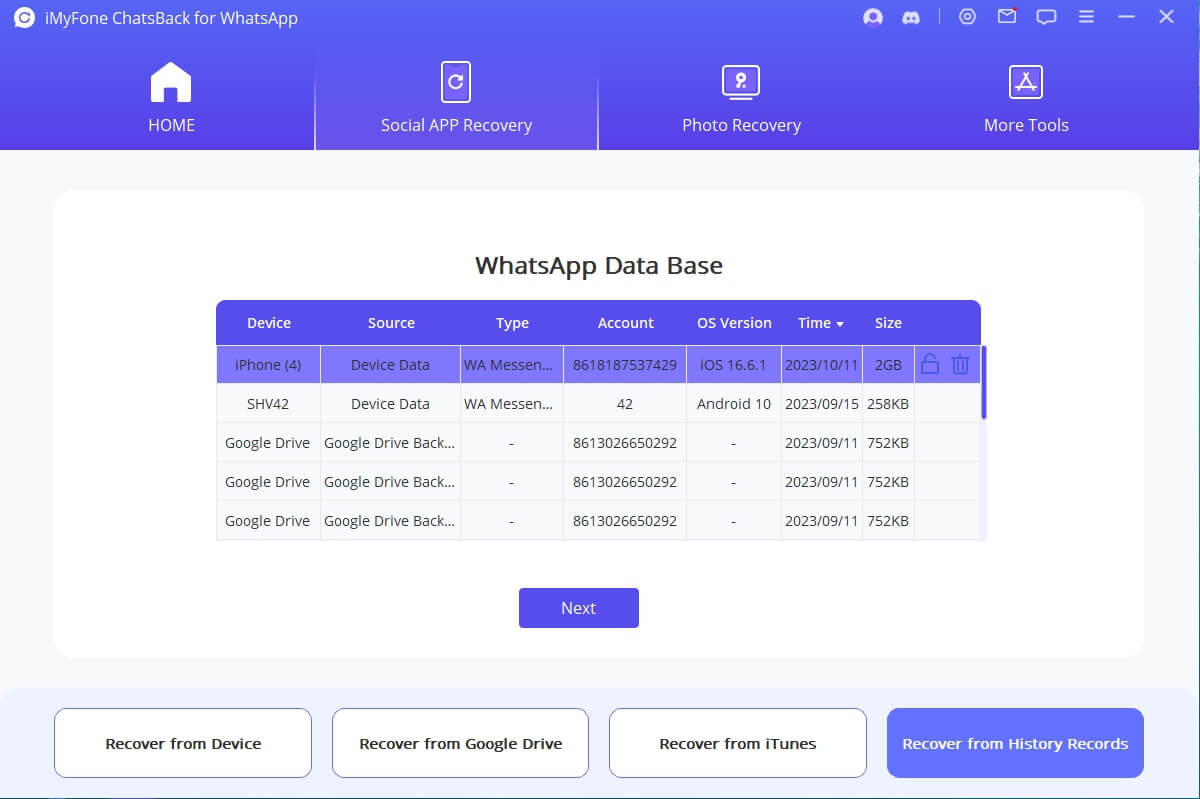
Céim 2. Déan anailís ar na Sonraí Cúltaca
Ansin bogaimid ar aghaidh go dtí an próiseas scanadh. Tá difríocht idir na céimeanna seo a leanas de réir mhúnla do ghléis (iPhone/Android).
Le haghaidh Gléas Android
Tosaíonn ChatBack ag scanadh agus ag fáil sonraí do ghléis, a stórálfar chuig Stair Thaifid. Ar an mbealach seo is féidir leat na sonraí seo a aisghabháil lá éigin fiú nuair a bhíonn do gléas athshocrú go hiomlán. Nuair a bheidh an scanadh críochnaithe, brúigh "Ar Aghaidh" chun dul ar aghaidh.
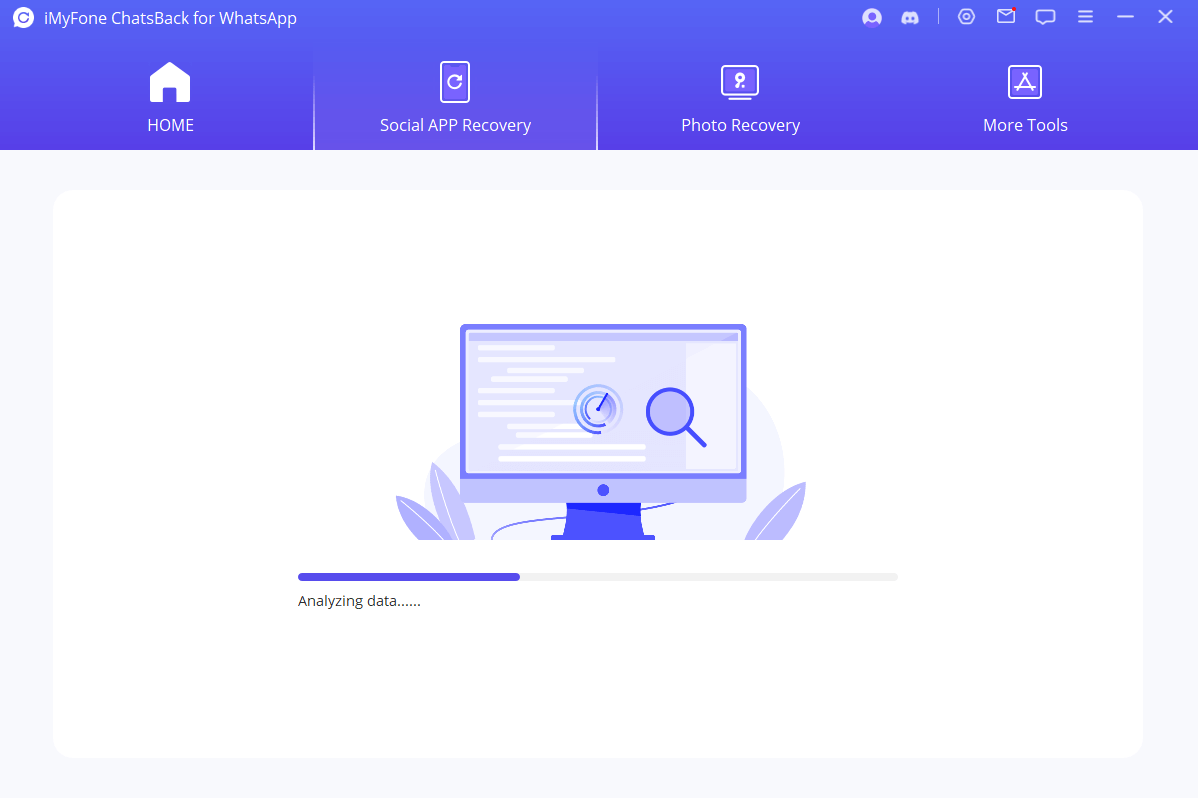
Chun an bunachar sonraí a anailísiú, caithfidh ChatsBack cead a thabhairt. Ar dtús, luchtóidh ChatsBack na comhaid chun an timpeallacht a ullmhú le haghaidh anailíse sonraí.
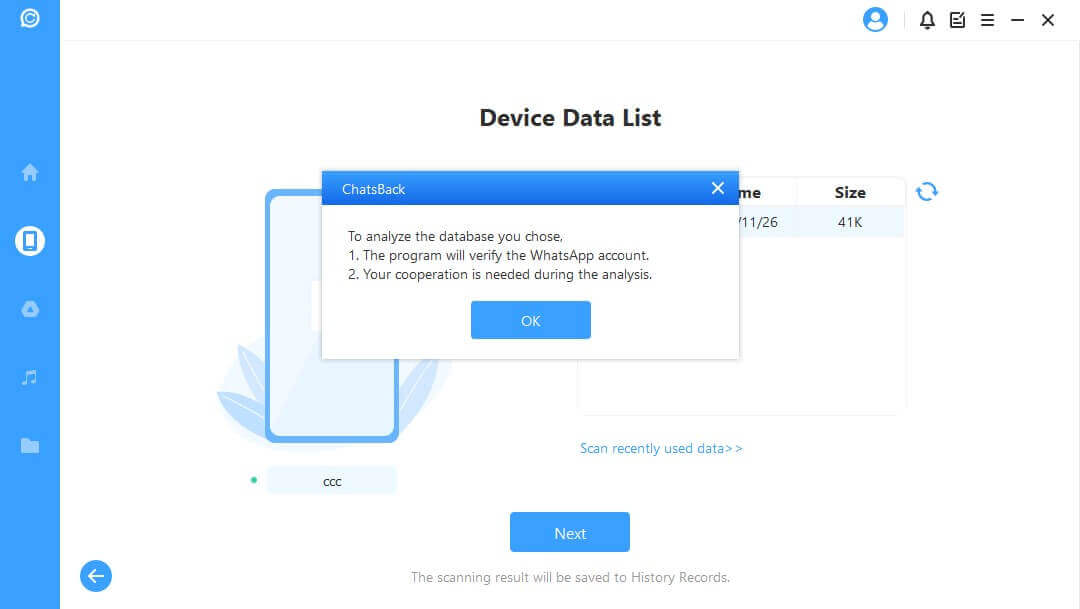
Ansin caithfidh tú cód tíre agus uimhir theileafóin do bhunachar sonraí roghnaithe a chur isteach. Seolfaidh WhatsApp SMS chun d'uimhir theileafóin a fhíorú.
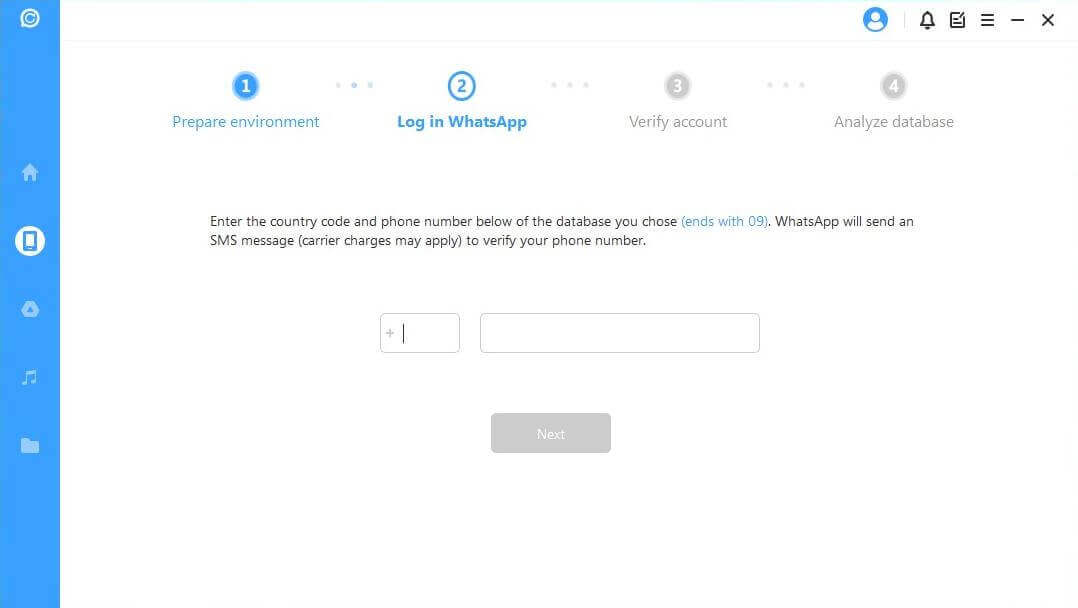
Tar éis do chuid faisnéise a fhíorú, ríomhfaidh ChatsBack na heochracha gaolmhara chun an bunachar sonraí a anailísiú.

Ar deireadh, déanfaidh an clár anailís ar an mbunachar sonraí a roghnaíonn tú. Ina dhiaidh sin, is féidir linn dul díreach chuig Réamhamharc agus Sonraí A Aisghabháil.

Le haghaidh Gléas iOS
Cuireann ChatsBack tús le rochtain a fháil ar do shonraí cúltaca stairiúla, a ndéanfaidh an clár anailís orthu ina dhiaidh sin.
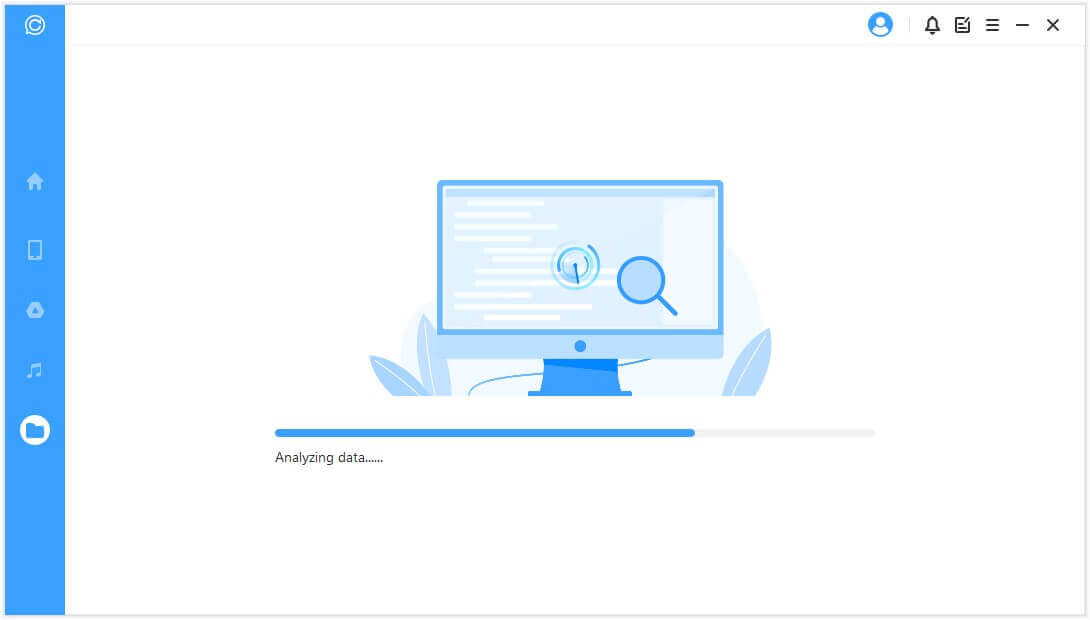
Céim 3. Réamhamhairc agus Aisghabh Sonraí
Taispeánfar na sonraí in-aisghabhála go léir mar na híomhánna thíos. Is féidir leat na sonraí seo a aisghabháil chuig do ghléas láimhe nó ríomhaire.
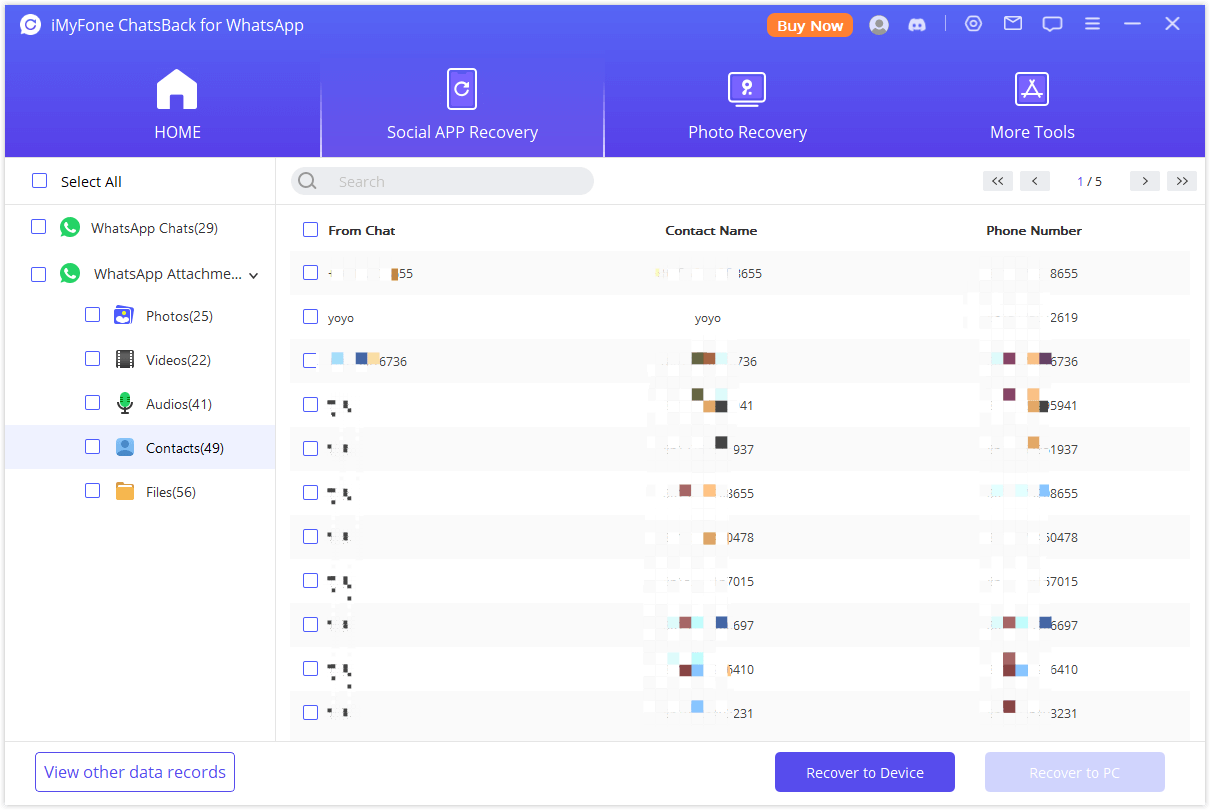
Athshlánaigh go PC
Má chliceálann tú an rogha "Athshlánaigh go PC", ní mór duit formáid an chomhaid a roghnú agus cá háit a ndéanfaidh tú é a shábháil. Buail "OK", agus ansin easpórtálfaidh ChatsBack an comhad go dtí an áit a roghnaíonn tú. Ag brath ar mhéid an chomhaid agus ar luas an líonra, tógann an t-easpórtáil am dá réir.
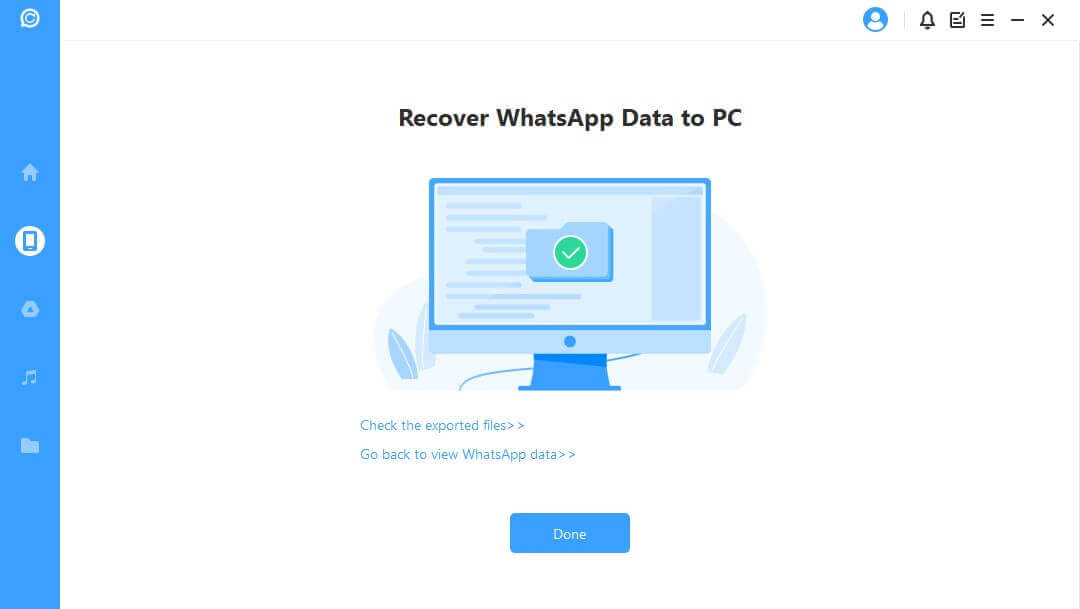
Athshlánaigh go Gléas
Má roghnaíonn tú "Athshlánú go Gléas", ní mór duit a chinntiú go bhfuil do ghléas aitheanta ag an ríomhaire. Cliceáil "Tosaigh" chun dul ar aghaidh.
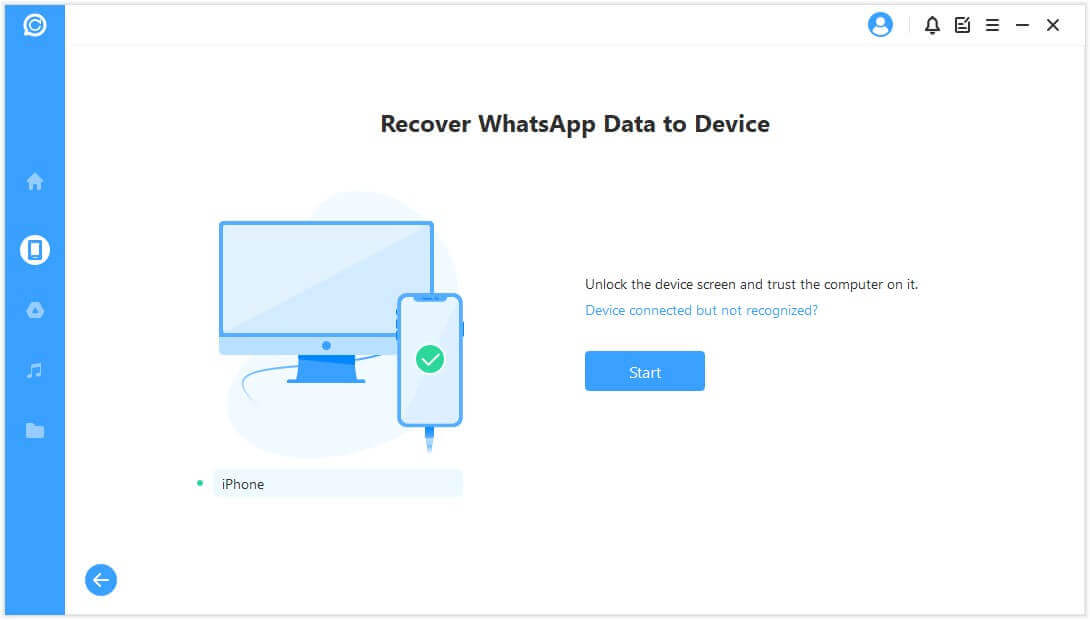
Le haghaidh Gléas Android
Chun na sonraí a aisghabháil chuig do ghléas, déanfaidh ChatsBack seanleagan WhatsApp a shuiteáil ar do ghléas, lean na treoracha chun leanúint ar aghaidh. Tabhair faoi deara go mbeidh sonraí WhatsApp ar an ngléas sprioc a scriosadh tar éis a ghnóthú. Mar sin déan cúltaca de na sonraí ar dtús. Buail "OK" chun leanúint ar aghaidh.
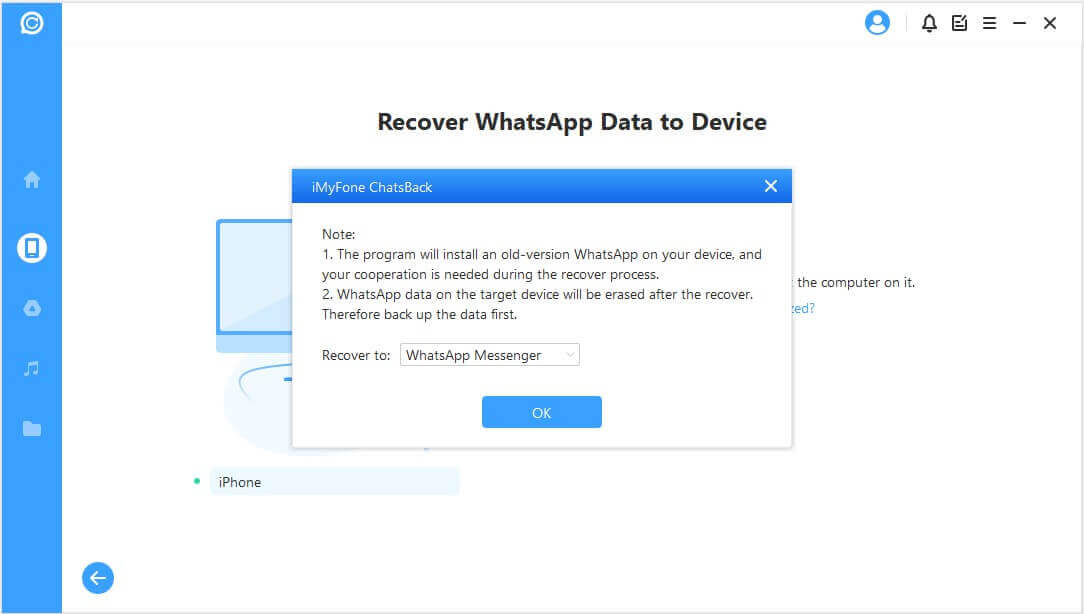
Cuirtear tús le suiteáil an tseanleagan WhatsApp. I gcás teip gan choinne, ba chóir duit an scaoilfeadh glas ar do gléas agus lean na treoracha.
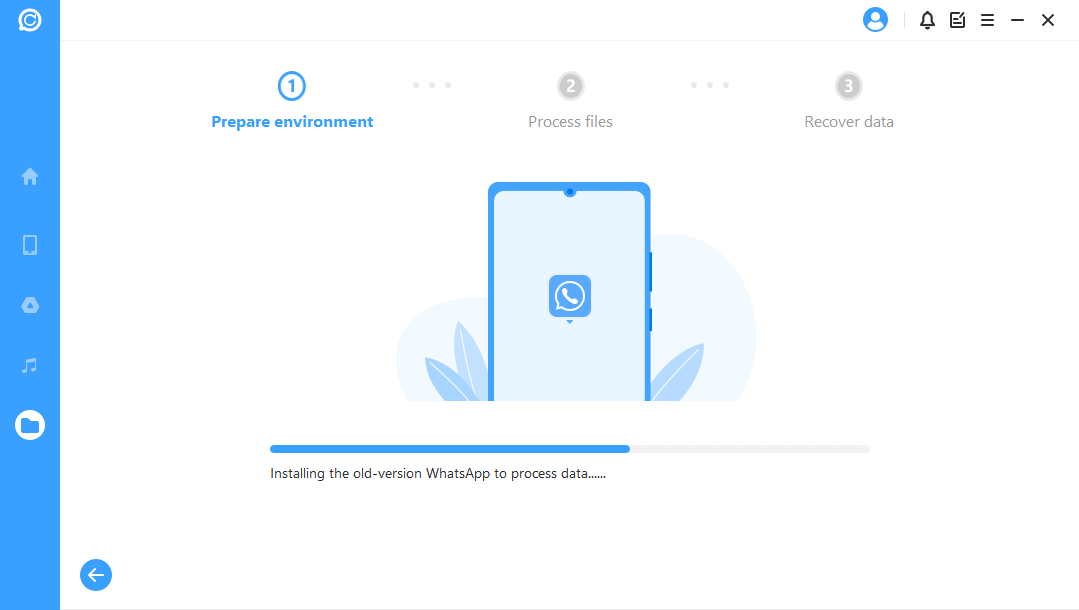
Próiseálfaidh ChatsBack na comhaid. Go gairid, beidh do shonraí a aisghabháil. Logáil isteach i do chuntas WhatsApp agus feicfidh tú na sonraí a aisghabháil. Tar éis logáil isteach, déan cúltaca áitiúil agus nuashonraigh WhatsApp chuig an leagan oifigiúil is déanaí.
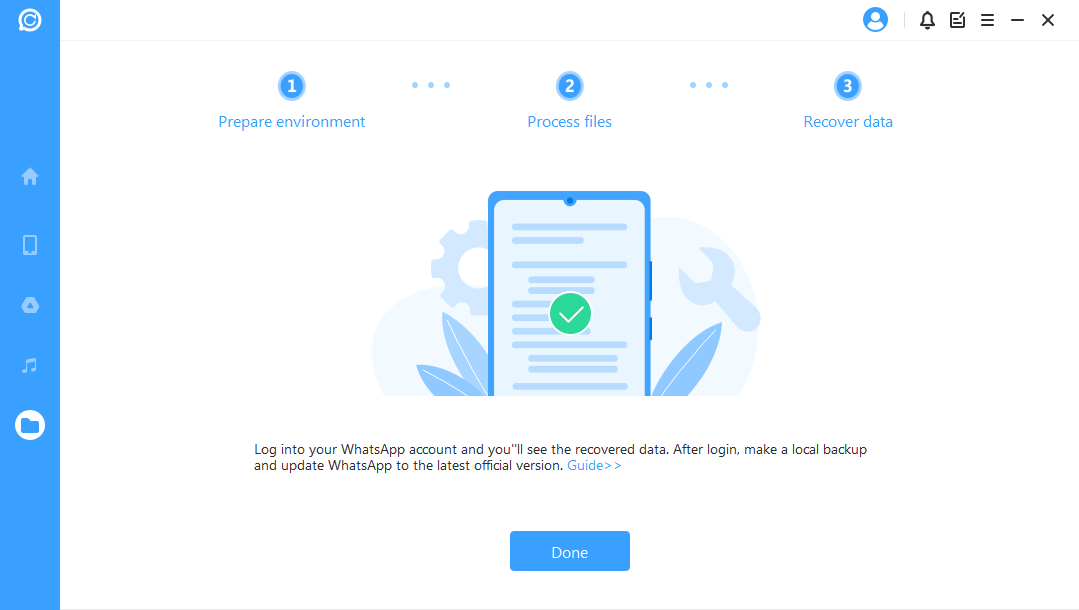
Le haghaidh Gléas iOS
Ar ndóigh, ní mór Find My iPhone a mhúchadh. Tabhair faoi deara go mbeidh sonraí WhatsApp ar an ngléas sprioc a scriosadh tar éis a ghnóthú. Mar sin déan cúltaca de na sonraí ar dtús. Buail "OK" chun dul ar aghaidh.
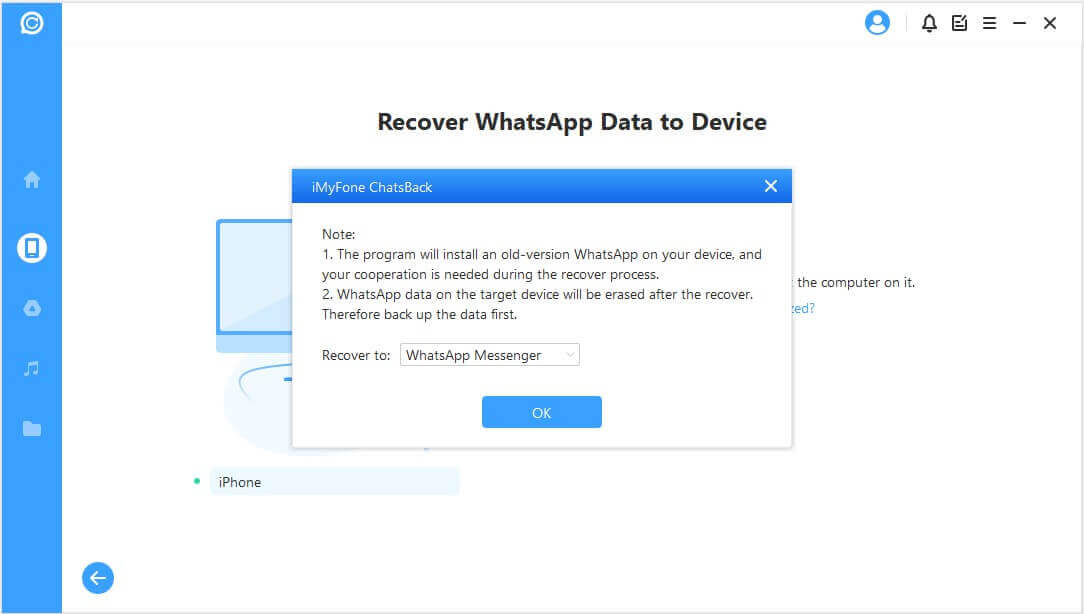
Lean na treoracha chun gné Aimsigh Mo iPhone do iPhone a mhúchadh.
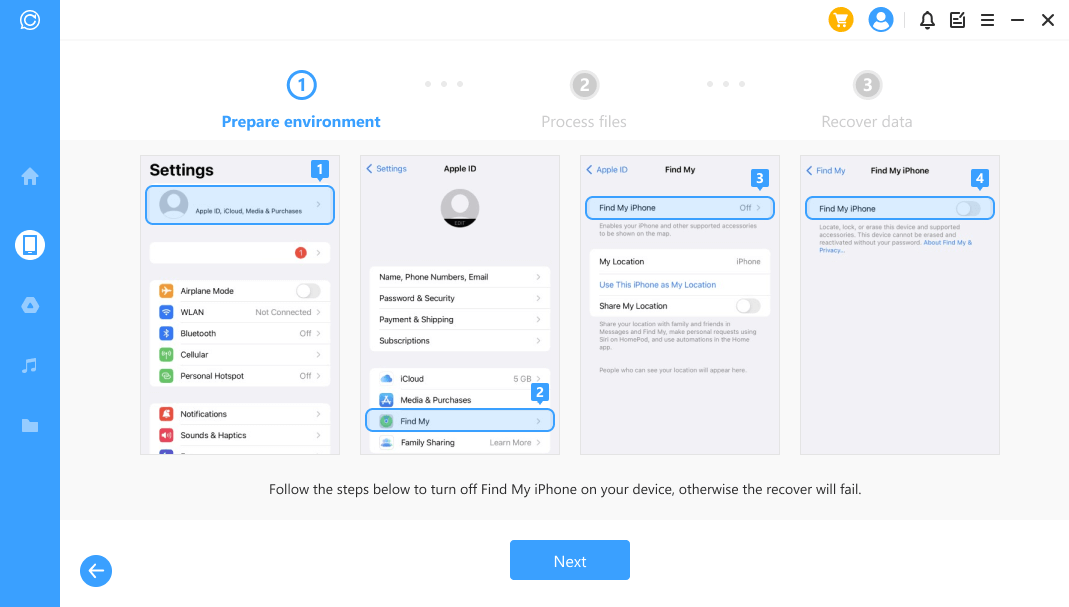
Ansin téigh go dtí an App Store chun an App WhatsApp a íoslódáil.
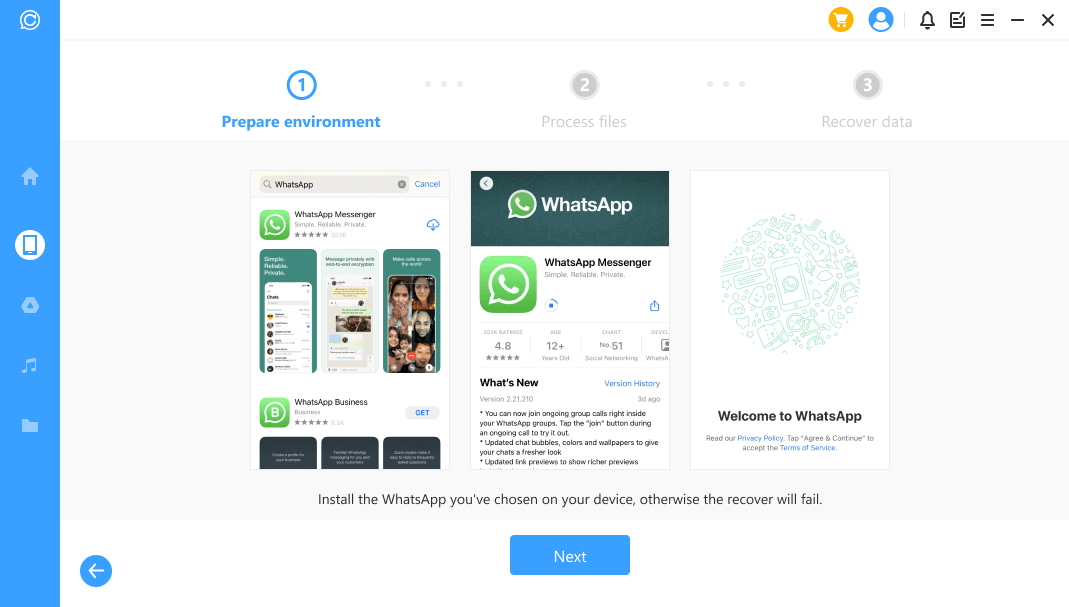
Tosóidh ChatsBack ag próiseáil na gcomhad. Go gairid, beidh do gléas atosú agus beidh do shonraí a ghnóthú.